Содержание
- Узнаем диагональ экрана ноутбука
- Способ 1: Сторонние программы
- Способ 2: Ручной замер
- Вопросы и ответы
В определенных ситуациях пользователю может понадобиться информация о диагонали экрана в ноутбуке или мониторе персонального компьютера. Поскольку на глаз определить ее удается далеко не каждому, несмотря на наличие стандартов в размерной сетке, остается прибегнуть к альтернативным вариантам решения этого вопроса.
Узнаем диагональ экрана ноутбука
Есть сразу несколько способов определения диагонали, позволяющих быстро узнать необходимую информацию. Сперва перечислим те, что требуют от пользователя минимального количества сил и временных затрат.
- Проще всего это сделать, отыскав наклейку на корпусе устройства. Обычно здесь располагается основная информация, включая размер экрана.
- Если подобной наклейки вы не нашли или на ней не указаны нужные данные, используйте интернет. Зная модель своего ноутбука, можно вбить в поисковик его название и отыскать среди сайтов тот, где будут указаны характеристики, в том числе размер экрана. Этим сайтом может быть Яндекс.Маркет, официальный ресурс производителя, любой другой веб-сервис или просто заголовки результатов по вашему запросу.
- Пользователям, которые не знают модели ноутбука, могут отыскать техническую документацию либо упаковку устройства — там всегда указываются интересующие данные касательно приобретенной модели переносного ПК.

В ситуации, когда всеми этими методами не удается воспользоваться, предлагаем ознакомиться с двумя другими вариантами, более сложными, но действенными.
Способ 1: Сторонние программы
Существует множество программ, предоставляющих подробную техническую информацию об устройстве. Наиболее популярной и информативной является AIDA64, отображающая сведения и об экране в том числе. У этой программы есть 30-дневный пробный период, которого более чем достаточно для поиска ответа на поставленный вопрос.
- Установите программу и запустите ее.
- Разверните вкладку «Отображение» и перейдите в подраздел «Монитор».
- Справа найдите строку «Тип монитора» и та цифра, которая будет указана напротив заголовка, означает диагональ экрана в дюймах.


Если программный вариант определения — не ваш случай, переходим к следующему.
Способ 2: Ручной замер
Простой метод, требующий от вас любого измерительного инструмента – линейки, рулетки, ленточного сантиметра.
- Приложите начало линейки к любому нижнему углу экрана. Протяните ее до противоположного верхнего угла (слева направо или справа налево) и посмотрите цифру в сантиметрах.
- Поделите полученный результат на 2,54 (1 дюйм = 2,54 см). Например, у нас по результатам измерения получилось 56 см, выполняем деление: 56 ÷ 2,54 = 22,04. Округляем до целого числа и получаем результат 22″, точно такой же отобразила AIDA64 из Способа 1.

Вы узнали несколько легких методов определения диагонали экрана ноутбука или компьютера. Как видите, это легко сделать даже в условиях полного отсутствия технических данных и интернета. Эти знания могут быть полезными как для определения диагонали своего устройства, так и при выборе б/у девайса, где следует не полагаться на информацию, предоставляемую продавцом, а скрупулезно проверять все самостоятельно.
Читайте также: Проверка б/у ноутбука при покупке
Еще статьи по данной теме:
Помогла ли Вам статья?

Вообще, сразу бы хотел отметить, что вопросы насчет диагонали достаточно популярны: как при выборе и покупке нового ноутбука или монитора, так и при решении различных проблем с уже имеющимся устройством (например, при необходимости выставить правильное разрешение экрана).
В этой статье ниже приведу несколько способов, чтобы определить диагональ. Они актуальны как для тех устройств, которые вы можете включить и посмотреть их свойства в Windows или прошивке изготовителя (например, на своем ноутбуке), так и для тех, которые находятся в выключенном состоянии (например, на витрине магазина).
*
Примечание!
Кстати, от размера диагонали не зависит напрямую качество изображения на экране!
Я неоднократно замечал сам, как ноутбук с диагональю 13 дюймов выдает картинку намного более качественную, чем устройство с экраном в 15,6 дюйма (на котором вообще картинка «зернистая»). А все это может вылиться в усталость глаз (например).
Мой совет: в первую очередь при выборе экрана — ориентируйтесь на качество картинки: тип матрицы, разрешение, яркость, и пр. (а потом уже на диагональ).
*
Способы определения диагонали
Для начала, хочу продемонстрировать на скрине ниже 👇, что подразумевается под диагональю: это расстояние между противоположными углами экрана (например, между левым нижним и правым верхним).
Отмечу, что в размер диагонали не входят «нерабочие» части экрана (т.е. ободки пластмассы по краям) — мерить нужно только ту часть, где показывается изображение!
Что такое диагональ, как ее измерить
*
И еще важный момент: в магазинах размер диагонали указывается в дюймах, в то время как большинство из нас привыкло мерить все в сантиметрах (см.). 1 дюйм = 2,54 см.
👉 Важно!
Ниже приведены наиболее распространенные диагонали ноутбуков:
- 11 дюймов = 27,94 см;
- 13,3 дюйма = 33,782 см;
- 14 дюймов = 35,56 см;
- 15,6 дюйма = 39,624 см;
- 17,3 дюймов = 43,94 см;
- 19 дюймов = 48,26 см.
*
👉 Способ №1: визуальный (ручной)
Способ, который напрашивается сам собой — взять рулетку, измерительную ленту или линейку и произвести замер (важно: будьте аккуратны с металлическими частями рулетки или ленты — они могут поцарапать поверхность экрана).
Полученное число разделите на 2,54 — это и будет диагональ в дюймах вашего устройства (именно она и указывается на всех продаваемых мониторах).
Например, вы замерили свой ноутбук и у вас получилось примерно 39,6 см. (если 39,6 поделить на 2,54 — будет 15,6). Значит ваша диагональ 15,6 дюйма.
Расчет на калькуляторе смартфона
Данным способом можно легко и быстро узнать диагональ любого заинтересовавшего вас монитора на витрине магазина.
*
📌 Кстати, на некоторых ноутбуках и мониторах есть наклейки со всеми самыми значимыми их характеристиками. Вот на фото ниже, например, показан ноутбук ACER: на наклейке показана не только диагональ, но и количество ОЗУ, видеокарта, процессор, ОС и пр.
Корпус классического ноутбука ACER
*
👉 Способ №2: с помощью документов
Не хочу быть назойливым, но все же…
Если вы покупали устройство в сертифицированном магазине — то вам обязательно должны были дать целую «пачку» документов на устройство: характеристики, различные инструкции по включению/выключению и т.д.
Характеристики ноутбука // страничка из документов, прилагаемых к устройству
*
👉 Способ №3: с помощью спец. утилит
Одна из самых известных утилит для просмотра характеристик ПК — это 👉 AIDA-64 (когда-то заменила Everest). Ее и рекомендую использовать!
После установки и запуска утилиты — достаточно открыть раздел «Отображение/Монитор»: во вкладках «Тип монитора» и «Макс. видимая область» вы узнаете диагональ экрана, его длину и ширину в мм.
13,3 дюйма экран на ноутбуке
👉 Дополнение!
Утилит для просмотра характеристик сейчас достаточно много. Я бы рекомендовал обратить в первую очередь на эти (там есть и AIDA-64).
*
👉 Способ №4: на офиц. сайте производителя
Если вы знаете 👉 точную модель ноутбука или 👉 монитора, то в интернете на официальном сайте производителя устройства можно узнать всю подноготную о нем (порой там даже можно загрузить спец. утилиты, для тонкой настройки устройства).
Модельный ряд ноутбуков Dell (скрин с офиц. сайта производителя)
Однако, еще раз отмечу, что необходимо знать не просто модель устройства, а его точную модификацию. Узнать ее можно:
- в тех же спец. утилитах (AIDA, Everest, Astra и пр.);
- на наклейках на корпусе устройства (посмотрите на задней стенке монитора, ноутбука);
- в его документах (паспорте).
Более подробно о том, как узнать точную модификацию ноутбука, можете посмотреть здесь.
*
На этом у меня всё, за дополнения по теме — отдельное мерси!
Удачи!
👋
Первая публикация: 11.05.2018
Корректировка: 21.09.2022


Полезный софт:
-
- Видео-Монтаж
Отличное ПО для создания своих первых видеороликов (все действия идут по шагам!).
Видео сделает даже новичок!
-
- Ускоритель компьютера
Программа для очистки Windows от «мусора» (удаляет временные файлы, ускоряет систему, оптимизирует реестр).
Всех приветствую на нашем ламповом портале WiFiGiD.RU. Сегодня я расскажу вам, как узнать диагональ монитора компьютера или экрана ноутбука. Я распишу несколько простых способов, которые вам должны помочь. Как вы знаете, для измерения используются дюймы. Чтобы примерно представлять себе размер, их лучше всего перемножить на наши любимые и родные сантиметры:
1 дюйм = 2,54 см
Содержание
- Способ 1: Поиск информации
- Способ 2: Измерение
- Способ 3: С помощью программы
- Задать вопрос автору статьи
Способ 1: Поиск информации
Очень часто производитель указывает дюймы в названии самой модели монитора, или ноутбука. Например, модель AOC Q27G2S/EU – имеет диагональ 27 дюйма. Или LG 27MP400-B – имеет ту же самую диагональ. Чтобы посмотреть название, можно глянуть на специальную этикетку. Она обычно наклеена на задней части монитора. Если у вас более старая модель, то наклейка может быть наклеена спереди.
Если у вас монитор от китайской фирмы Xiaomi или Huawei, то подобной цифры скорее всего не будет. Еще одна особенность именно по мониторам – цифра в названии всегда округляется. Например, модель AOC 24B2XDM – на самом деле имеет диагональ 23,8 дюйма. А экран LG UltraGear 32GN600-B – имеет диагональ 31,5.
У ноутбуков все немного по-другому. Да, в названии частенько можно встретить размер диагонали, но округления там нет. Так ноутбук Lenovo IdeaPad Gaming 3 15IMH05 – имеет диагональ 15,6. А модель HP OMEN 16-c0007ur – 16,1. Название ноутбука можно посмотреть на той же самой этикетке – её обычно лепят на дно аппарата или на переднюю часть рядом с клавиатурой. Там же можно увидеть и размер диагонали.
У ноутбуков можно встретиться с той же самой проблемой – не всегда в названии модели есть размер диагонали. В любом случае название нам еще может пригодиться – мы можем просто взять и загуглить эту информацию. Просто откройте любой поисковик и вбейте полное наименование модели в строку поиска. После этого перейдите в любой магазин, на официальную страницу или посмотрите обзор – там по любому будет информация о диагонали.
ПОМОЩЬ! Если вы не можете самостоятельно найти диагональ – просто напишите в комментариях точную модель вашего монитора или ноутбука, и я вам сразу же отвечу.
Способ 2: Измерение
Еще один простой вариант – это просто измерить диагональ монитора или экрана. Даже если у вас и будет какая-то погрешность при этом, она все равно будет минимальной. Для этого подойдет любая линейка или даже мягкий «сантиметр». Для измерения мы будем использовать два противоположных угла, которые находятся по диагонали. После этого вам нужно поделить получившееся число на 2,54. Напомню, что диагональ может иметь не точную цифру – например, диагонали 17,3 или 16,1 дюйма.
Узнать сколько дюймов монитор на компьютере или ноутбуке можно с помощью стороннего программного обеспечения. Лучше всего использовать утилиту – AIDA64. Она позволяет просмотреть почти все характеристики, которыми обладает ваш ПК. Программа хоть и платная, но у неё есть бесплатный пробный период. Скачиваем, устанавливаем и запускаем её. Далее открываем раздел «Дисплей», переходим в подраздел «Монитор» и в правом блоке находим «Тип монитора» – эти цифры и будут вашей диагональю. Здесь же вы можете посмотреть и модель самого экрана.
При покупке нового ноутбука пользователей, наряду с другими параметрами, интересует также диагональ его дисплея. На качество экрана эта опция никак не влияет, её нужно знать хотя бы для того, чтобы подобрать сумку подходящей величины.
Необходимость определить размер экрана может возникнуть и в процессе пользования лэптопом. К примеру, при замене матрицы или выставлении расширения дисплея.
Содержание
- Как узнать диагональ ноутбука
- С помощью документов
- Заглянув на сайт
- Измерив вручную
- Задействовав программу AIDA64
Как узнать диагональ ноутбука
Сколько дюймов у экрана вашего лэптопа, можно выявить с помощью документации, линейки и калькулятора, интернет-поиска или сторонних утилит.
Выбор вариантов, как видите, достаточно широк, так что пользуйтесь тем, который больше пришёлся по душе.
С помощью документов
Купив переносной компьютер наверняка в придачу вы получили целую кипу бумаг. Если не выбросили, достаньте документацию и проштудируйте. На какой-нибудь из страниц обязательно наткнётесь на нужную инфу.
Кроме этого, можете внимательно изучить этикетку на корпусе ноутбука снизу. Возможно, производители указали размер диагонали там.
Кстати, параметры матрицы обязательно должны присутствовать на коробке от изделия. Но случается, что производители намеренно завышают диагональ на упаковке. К примеру, вместо 19 дюймов на деле может оказаться 18,5″, а то и вовсе 18,3″. Это ещё связано с системой округления. Так что размер лучше перепроверить практикой.
Учтите, что в любом случае данные будут указаны в дюймах, а не сантиметрах.
Заглянув на сайт
Если документы на лэптоп не нашли, а цифр на этикетке много, и вы никак не разберётесь, что к чему, можете зайти на официальный сайт производителя устройства и узнать диагональ экрана там. Но для этого следует ввести точное и полное название модели, указанное в тех же документах или на стикере ноута.
Измерив вручную
Если хочется вспомнить начальную школу, можете узнать параметры экрана ноутбука при помощи простеньких измерений-вычислений.
Вооружитесь обычной линейкой и приложите её к противоположным углам дисплея. К примеру, к левому нижнему и правому верхнему. Делайте это очень аккуратно, чтобы не нанести царапин. Измерять нужно только видимую часть без учёта ободка. Запишите результат в сантиметрах, к примеру, 39,624 см.
Но как известно, диагональ экрана измеряется в дюймах, поэтому нам нужно разделить эту величину на коэффициент 2,54.
В итоге получаем:
39,624 : 2,54 = 15,6″
У тех, кто помнит теорему Пифагора со школьной программы, есть шанс проверить её действие на практике:
Это число и будет диагональю мобильного ПК. Не забудьте только перевести сантиметры в дюймы.
Задействовав программу AIDA64
Тем, кто не любил математику в школе, подойдёт этот метод. Установите на лэптоп утилиту AIDA64 (для начала можно воспользоваться пробной версией). Программа просканирует устройство и выдаст все технические характеристики.
Чтобы узнать искомую величину, действуйте так:
- Откройте меню «Отображение».
- Выберите строку «Монитор».
- Нажмите на «Тип монитора».
В выдаче увидите диагональ дисплея и другие данные.
В интернете можно найти много подобных утилит, с помощью которых удастся узнать параметры экрана.
Не удивляйтесь, если увидите два абсолютно отличающихся по размерам ноутбука с одинаковой диагональю. Дело в том, что производители используют разное соотношение сторон. Оно может быть 4:3, как у большинства лэптопов. Также встречаются широкоформатные – 16:9.
Кроме этого, вам могут повстречаться два одинаковых по высоте и ширине лэптопа, но с различными параметрами диагонали. Просто в этом случае производители сделали ободки вокруг мониторов разной ширины.

Важный нюанс! Размер диагонали монитора измеряется только в дюймах, запомните это.
Самый первый способ определения диагонали будет прост до безобразия. И заключается он в осмотре документации, которая прилагается к вашему монитору. Внимательно осмотрите ее, и могу вам дать практически 100% гарантию, что кроме модели самого монитора будет указана и его диагональ.
Если монитор вы покупали в б/у состоянии, или же просто выбросили документацию к нему, то пропускаем этот шаг и переходим ко второму пункту.
Способ №2. Самым тщательным способом осмотрите поверхню своего монитора, а особенно его углы и надпись посередине нижней планки, часто производитель маркирует свои изделия и указывает диагональ сразу после буквенного обозначения в виде 2-цифр.
Если на передней панели монитора никаких надписей нет или они затерты, то внимательно осмотрите заднюю часть, там почти всегда присутствует информационная наклейка.
Способ №3. Заходим на Яндекс.Маркет в раздел Компьютеры – Мониторы и в строке поиска вводим модель вашего монитора. Жмем кнопку Найти и в результатах поиска смотрим на технические характеристики устройства.
Обычно тип монитора и его диагональ, находятся в первых строчках характеристик.
Способ №4. На мой взгляд, самый верный и проверенный временем способ. Если у вас нет документации к монитору, на самом устройстве нет никаких наклеек и знаков, а Яндекс.Маркет не ищет вашу модель, единственным 100% вариантом для определения диагонали монитора является его замер, обычной линейкой или рулеткой.
Берете в руки линейку (удобнее рулеткой) и с нижнего левого угла монитора, отмеряете расстояние к правому верхнему углу (можно и наоборот). Полученный результат в сантиметрах разделите на 2,54.
1 дюйм = 2,54 см.
Важно! Замер нужно проводить только самого экрана монитора (без ободка).
Линейка с нижнего левого угла по правый верхний – покажет в сантиметрах, если в дюймах нужно, то просто поделите сантиметры на 2,54, так как 1 дюйм = 2,54 см.
К примеру, у меня получилось вот так:
Диагональ в сантиметрах = 58
В дюймах — 58/2,54 = 22,83, то есть моих 23 дюйма.
Вот и все друзья. Как узнать диагональ монитора вы уже знаете наверняка, поэтому делитесь информацией с другими пользователями, нужно помогать всем.
Все, до новых интересных встреч.
Автор: · Декабрь 17, 2018
Неважно, что у Вас: ПК, ноутбук или любое другое устройство, которое работает на ОС Windows, оно, скорее всего, имеет экран. Это может быть монитор, дисплей ноутбука или планшета, или, даже, экран телевизора. Задумывались ли Вы о том, какое разрешение у Вашего экрана? Хотите ли Вы научиться находить разрешение, которым обладает Ваш экран? Если да, прочитайте данную статью и узнайте семь способов получения ответа на Ваш вопрос.
Содержание
- Узнайте разрешение Вашего экрана с помощью вкладки «Экран» в приложении «Настройки» (Только для Windows 10)
- Узнайте разрешение Вашего экрана с помощью вкладки «Разрешение экрана» в Панели Управления (Windows 7 и Windows 8.1)
- Узнайте разрешение Вашего экрана на странице «Экран» в приложении «Настройки» (Только для Windows 8.1)
- Узнайте разрешение Вашего экрана при помощи «Инструментов диагностики DirectX» (Для всех версий Windows)
- Узнайте разрешение Вашего экрана при помощи приложения «Системная информация» (Для всех версий Windows)
- Узнайте разрешение Вашего экрана, запустив команду в командной строке или PowerShell (Для всех версий Windows)
- Узнайте разрешение Вашего экрана, посетив веб-страницу (Для всех версий Windows)
- Какой способ нахождения разрешения экрана Вы выберите?
- Значение термина «Диагональ экрана»
- Узнаем диагональ устройства
- Другие характеристики дисплея
- Как узнать диагональ монитора компьютера?
- Способы замера диагонали монитора
- В чем измеряется диагональ монитора
- Как измерить диагональ монитора
- Как поменять разрешение экрана
- Заключение
Узнайте разрешение Вашего экрана с помощью вкладки «Экран» в приложении «Настройки» (Только для Windows 10)
Если Вы пользуетесь Windows 10, самым простым способом узнать разрешение Вашего экрана на Windows 10 будет просмотр вкладки «Экран» в приложении «Настройки». Кликните по иконке «Настройки» в меню «Пуск».
Меню настройки в Windows 10
В «Настройках» нажмите на вкладку «Система».
Вкладка «Система» в меню «Настройки»
В левой части окна выберите «Экран», после чего прокрутите правое окно, пока не увидите поле с заголовком «Масштаб и разметка». Здесь Вы увидите опцию «Разрешение». Её текущее значение и будет разрешением Вашего экрана. Например, на скриншоте ниже, Вы можете увидеть, что у нашего ноутбука разрешение составляет 1600×1200 пикселей.
Текущее разрешение экрана
Замечание: Родное разрешение Вашего экрана помечено справа надписью «Рекомендуется»
Читайте также: 8 способов загрузки безопасного режима в windows 10
Также Вы должны знать, что есть более быстрый способ открыть вкладку «Экран» в приложении «Настройки». На пустой части Рабочего стола нажмите правой кнопкой мыши или и зажмите, после чего выберите «Свойства экрана» в контекстном меню.
Контекстное меню на рабочем столе Виндовс
Узнайте разрешение Вашего экрана с помощью вкладки «Разрешение экрана» в Панели Управления (Windows 7 и Windows 8.1)
В ОС Windows 7 и Windows 8.1 можно узнать разрешение своего экрана в пикселях, например, на ноуте с помощью опции «Разрешение экрана» в Панели Управления. Для начала откройте Панель Управления – для этого нажмите на его иконку в меню «Пуск» (в Windows 7) или на Начальном экране (в Windows 8.1).
Кнопка «Панель Управления» в меню «Пуск» Windows 7
В Панели Управления выберите «Устройства и звук» и кликните по ссылке «Изменить разрешение экрана» во вкладке «Экран».
Меню «Устройства и звук» в Панели управления
Ссылка на опцию «Изменить разрешение экрана» в Панели Управления
На странице «Разрешение экрана» есть опция «Разрешение». Выбранное там значение является текущим разрешением Вашего экрана.
На примере ниже, экран нашего ноутбука имеет разрешение 1366×768 пикселей.
Опция «Разрешение экрана» в Панели Управления
Следует отметить, что есть более быстрый способ узнать разрешение экрана монитора на Windows 7 — открыть данную вкладку в Панели Управления: на пустом участке Рабочего стола зажмите тап или нажмите правую кнопку мыши, после чего нажмите на опцию «Разрешение экрана» в контекстном меню.
Контекстное меню на Рабочем столе Windows 7
Узнайте разрешение Вашего экрана на странице «Экран» в приложении «Настройки» (Только для Windows 8.1)
В Windows 8.1 Вы можете узнать разрешение экрана, в том числе и на ноутбуке, при помощи страницы «Экран» в приложении «Настройки». Откройте «Настройки ПК» и выберите «Устройства и ПК», и в ней вкладку «Экран». Вы увидите в правой части окна заголовок «Разрешение» и справа от него текущее значение Вашего экрана. Например, на скриншоте ниже, Вы можете увидеть, что у нашего экрана разрешение 1024×768 пикселей.
Читайте также: Что такое «Runtime Broker» и что он делает на моем ПК?
Меню «Настройки» в Windows 8.1
Вкладка «Экран»
Меню «Настройка разрешения экрана
Текущее разрешение экрана
Узнайте разрешение Вашего экрана при помощи «Инструментов диагностики DirectX» (Для всех версий Windows)
Для этого способа не имеет разницы, какая версия Windows у Вас установлена, поэтому Вы всегда можете использовать «Инструменты диагностики DirectX» для получения разрешения Вашего экрана. Откройте программу «Запустить», командную строку или PowerShell. В любой из этих программ, введите команду “dxdiag” и нажмите Enter на клавиатуре.
Ввод команды “dxdiag” в командную строку
В «Инструментах диагностики DirectX» выберите вкладку «Экран» и прокрутите список «Устройство» пока не найдете поле с названием «Текущее разрешение экрана». Его значение является текущим разрешением Вашего экрана. На примере ниже Вы можете увидеть, что у нашего монитора разрешение экрана 1366×768 пикселей.
Вкладка «Экран» и поле «Текущее разрешение экрана»
Узнайте разрешение Вашего экрана при помощи приложения «Системная информация» (Для всех версий Windows)
Вы также можете узнать разрешение Вашего экрана в приложении «Системная информация». Откройте это приложение с помощью командной строки.
Ввод команды для вызова приложения «Системная информация»
В нём раскройте список «Компоненты» в левой части окна и выберите «Экран» или «Дисплей». Прокрутите правую часть окна, пока не увидите элемент «Разрешение». Его значение и будет разрешением Вашего экрана. На примере ниже Вы можете увидеть разрешение нашего экрана – 1920×1080 пикселей.
Текущее разрешение экрана в «Сведениях о системе»
Узнайте разрешение Вашего экрана, запустив команду в командной строке или PowerShell (Для всех версий Windows)
Если Вам нравится использовать командную строку или PowerShell, Вы можете узнать разрешение экрана при помощи команды “wmic path Win32_VideoController get CurrentHorizontalResolution,CurrentVerticalResolution”.
Разрешение экрана при помощи команды “wmic path Win32_VideoController get CurrentHorizontalResolution,CurrentVerticalResolution”
Узнайте разрешение Вашего экрана, посетив веб-страницу (Для всех версий Windows)
Данный способ можно считать самым простым, но он может не подойти для некоторых конфигураций компьютеров. Всё что нужно сделать для того, чтобы узнать свое разрешение экрана онлайн, это открыть свой любимый веб-браузер и посетить страницу, которая автоматически распознает разрешение Вашего экрана. Хороший пример такой страницы: whatsmyscreenresolution.com. Когда Вы зайдете на неё, первым делом Вы увидите разрешение экрана, которое распознано веб-страницей.
Способ узнать разрешение экрана с помощью веб-страницы
Какой способ нахождения разрешения экрана Вы выберите?
Эти способы представлены для получения разрешения экрана на ОС Windows без использования сторонних программ. Вы знаете другие способы? Какой способ Вам понравился больше всего? Не забывайте, что Вы всегда можете оставить Ваше мнение или вопрос в комментариях.
Если информацию о размере диагонали экрана можно выяснить у продавца-консультанта при покупке ноутбука, то как узнать параметры у бывшего в употреблении устройства для пользователей проблема актуальная.
Значение термина «Диагональ экрана»
Рассматриваемый параметр означает длину отрезка между противоположными углами монитора устройства. Обрамление (нерабочая часть) в расчет не берется. На рисунке 1 наглядно отражена суть определяемого параметра.
Диагональ ноутбука
Размеры дисплея принято обозначать в дюймах (“). Эту меру длины несложно перевести привычные сантиметры. По определению 1″= 2.54 см.
Узнаем диагональ устройства
Существует несколько вариантов, при помощи которых можно легко определить диагональ монитора.
Ручной замер
Метод ручного замера простой и очевидный, поскольку сам собой напрашивается из приведенного выше определения термина «Диагональ экрана». Для проведения измерения понадобится линейка, сантиметровая лента или рулетка. Как выполнить замер, отражает изображение ниже.
Измерение диагонали дисплея
Измерение следует провести аккуратно, чтобы не допустить появления царапин на поверхности экрана. Полученное значение длины в сантиметрах достаточно разделить на коэффициент перевода 2.54, чтобы получить значение в дюймах. Например, 29.6 см = 11.65″.
Документы и коробка
Второй метод решения проблемы — обратиться к документам, краткой информации в виде наклейки на коробке или корпусе ноутбука. Как правило, производитель поставляет устройства в комплектации с сопроводительной документацией, где можно вкупе с другими характеристиками посмотреть габариты монитора.
Наклейка на корпусе/коробке
На рисунках выше и ниже приведены характеристики ноутбука, в том числе и интересующая пользователя длина диагонали.
Страничка документации
Интернет-запрос
Если коробки и документов под рукой нет, наклейка с характеристиками на корпусе устройства отсутствует, то доступ в глобальную сеть может быть полезен в решении проблемы. Достаточно в поисковую строку ввести запрос с названием модели ноутбука, например, «Prestigio Smartbook 116C».
Онлайн-магазины, представляя товарные позиции, обязательно приводят характеристики моделей устройств. Так что на презентационной странице товара в списке характеристик пользователь обязательно найдет размеры экрана ноутбука своей модели.
Параметры устройства
Сторонние программы
Есть ряд утилит (Everest, Аида, Astra и другие) при помощи которых можно определить характеристики устройства, включая параметры его дисплея. Хорошей информативностью и простотой в использовании отличается программа Аида64, скачать которую можно с официального сайта разработчика. Первые 30 дней функционалом программы можно пользоваться бесплатно.
После установки и запуска приложения для получения требуемой информации достаточно обратиться в раздел «Отображение», где отрыть пункт меню «Монитор». В левом окне программы отразится вся техническая информация об экране ноутбука, как на изображении ниже, например.
Получение информации с помощью программы
Другие характеристики дисплея
Комфортность эксплуатации и качество изображения зависит и от других важных параметров:
- соотношение сторон монитора;
- разрешение матрицы экрана;
- яркость и цвет;
- плотность пикселей на дюйм;
- тип поверхности экрана.
Настройка параметров дисплея
Эти и другие параметры можно узнать из сопроводительной документации к ноутбуку, посредством интернет-запроса или при помощи описанной выше утилиты. Некоторые сведения о мониторе можно выяснить, воспользовавшись встроенным информационным сервисом системы ОС Windows. Здесь же выполняется настройка отдельных параметров.
Содержание статьи:
Как узнать диагональ монитора компьютера?
Один из важнейших для пользователей параметров, которыми характеризуется любой экран, будь то мобильный телефон или монитор компьютера – его диагональ. А так, как экран, в большинстве случаев, представляет собой прямоугольник, то диагональю называется линия, которая соединяет его противоположные углы и, применительно к экранам, измеряется в дюймах. Иногда встречаются и нестандартные формы, например — круг или овал. Тогда диагональю принимают линию, проходящую между самыми отдаленными друг от друга противоположными точками.
* Дюйм – единица измерения длинны. Чаще всего подразумевается американская система меры и, в переводе на привычную метрическую систему, равняется 2,54 сантиметра. Обозначается значком “.
Наиболее распространены следующие стандартные значения:
— Мониторы – 17”, 19”, 21”, 23”.
— Телевизоры – 32”, 43”, 49”, 50”, 55”, 65”.
— Мобильные телефоны и смартфоны – 4”, 4,5”, 5”, 5,5”.
— Ноутбуки – 13,3”, 15,6”, 17”, 19”.
* Некоторые производители могут хитрить, указывая на огромной этикетке одно из вышеприведенных чисел, а мелким шрифтом вписываю поправку, чаще всего в меньшую сторону. Например, 19 дюймов на практике совершенно легко превращаются в 18,5” а то и в 18,3”. Это делается изготовителем осознанно, в целях экономии и снижения затрат на производство устройства.
Поэтому совершенно очевидно, что каждый пользователь задается вопросом типа: «Как узнать диагональ монитора ноутбука?». Причем не ту, которая написана на коробке, а с которой фактически придется работать.
Способы замера диагонали монитора
Ручное измерение диагонали
Ручное измерение. Проще и надежнее метода придумать невозможно – понадобится калькулятор и линейка. Или рулетка, метр, штангенциркуль (про штангенциркуль – шутка, хотя им тоже можно воспользоваться). Прикладываем рулетку к углам экрана и запоминаем или записываем получившееся значение. Измерять нужно именно область, на которой отображается информация и не брать в расчет рамки вокруг дисплея. Получившиеся цифры нужно разделить с помощью калькулятора на 2,54 и получатся искомые дюймы. Некоторые средства измерения длины имеют разметку не только в миллиметрах и сантиметрах, но и в дюймах – тогда делить уже не нужно.
Специализированные программы
Специализированные программы. Узнать диагональ монитора компьютера, не прибегая к линейкам, поможет AIDA64, SiSoft Sandra и им подобные средства программой диагностики. Зайдя в раздел «Отображение» (название может отличатся для разного софта – ищем наиболее подходящий по смыслу пункт в меню программы) где напротив строки «Монитор» будет искомый параметр. Программа берет значение из собственной базы данных, поэтому если данные будут отображены неверно или их вовсе не будет, рекомендуем воспользоваться более новой версией.
Как узнать размер диагонали монитора с помощью документации?
Если у вас сохранилась коробка от вашего устройства, то осмотрите ее со всех сторон – обычно в одном из углов размещена табличка со списком, где производитель прописывает параметры.
Гугл в помощь
Не обязательно конечно, гугл, но воспользовавшись поисковиком можно попасть на сайт производителя техники, где в разделе производимых компанией продуктов выбрать свою модель и посмотреть, что к чему.
Фабричная наклейка на корпусе
Если вышеперечисленные способы не подходят по каким-либо причинам можно попробовать осмотреть устройство и поискать на корпусе фабричную наклейку – на ней заводом будут вписаны основные данные, которыми вы можете воспользоваться.
Методом математических решений
Для совсем уж отчаянных любителей геометрии предлагается воспользоваться методом решения несложной задачки. Здесь на помощь приходит небезызвестный древнегреческий философ и математик Пифагор со своей знаменитой теоремой. Она гласит о том, что сумма квадратов катетов треугольника равна квадрату его гипотенузы. В нашем случае катетами будут вертикаль и горизонталь дисплея, а гипотезуной – интересующая нас величина. Производим несложные вычисления – возводим в квадрат по отдельности ширину и высоту, суммируем их и из получившегося числа извлекаем квадратный корень. Если линейка градуирована в миллиметрах, то делим полученное на 2,54 и получаем дюймы.
* Прикладывая линейки, рулетки и прочее к дисплею будьте осторожны — не повредите матрицу и ее покрытие острыми частями. Некоторые экраны весьма хрупки, и оставить царапину проще простого.
Первый способ является самым верным, и гарантирует абсолютную точность результата. Вы сделаете замер своими руками и, при внимательном подходе к делу, ошибка будет исключена.
Диагональ диагонали рознь
Выбирая себе электронного друга по размеру дисплея, перед тем, как узнать какая диагональ у монитора, следует обратить внимание на соотношение сторон. Общая площадь экрана с соотношением сторон 4:3 больше, чем при 16:9. Первый вариант больше подходит для набора документов, браузинга по интернету, офисной работы с текстовыми файлами. Второй формат имеет мультимедийную направленность – широкоформатное кино, графические редакторы, просмотр видеороликов, программы обработки видео. Поэтому если вы не планируете на компьютере работать, то 16:9 будет оптимальным выбором – фильмы не обрежутся по краям черными полосами.
Другие способы измерения
Мы надеемся, что предложенных нами способов будет достаточно, чтобы узнать диагональ монитора в любой ситуации, и не будем рассматривать совсем уж экзотические. Просто перечислим их в целях, так сказать, общеобразовательных:
- Лазерный дальномер.
- Использовать предмет заведомо известной длинны.
- Курвиметр. Это прибор для измерения длинны и расстояния, представляет собой колесико, которое нужно прокатить по отрезку и стрелка прибора покажет пройденный путь в миллиметрах.

Порой попадаются круглые или овальные экраны, тогда показатель принимается за линию, идущую между наиболее далекими друг от друга точками, которые находятся противоположно. Узнаем, как посчитать, сколько дюймов в мониторе.
В чем измеряется диагональ монитора
Монитором называется устройство, которое предназначается для выкладки информации в текстовом или графическом режиме. Чаще он применяется для вывода данных на экран.
Выясним, в чем измеряется диагональ дисплея. Дюймом считается единица измерения длины. В переводе на сантиметры величина равна 2,54.
Имеет обозначение ″.

Наиболее часто встречаются следующие показатели монитора:
- экран компьютера – 17″, 19″, 21″, 23″ (дюймов);
- телевизор – 32″, 43″, 49″, 50″, 55″, 65″ (дюймов);
- смартфон, мобильный телефон, планшет – 4″, 3,5″, 5″, 5,5″ (дюймов);
- монитор ноутбука – 13,3″, 15,6″, 17″, 19″ (дюймов).
Некоторые разработчики проявляют хитрость, когда на большой этикетке указывают один из перечисленных показателей, а маленькими буквами вводят поправку, как правило, в меньшую сторону, не в пользу покупателя. Это проводится обдуманно, чтобы сэкономить средства и снизить производственные расходы на разработку техники.
Представляем наиболее распространенные показатели в пересчете на сантиметры:
- 11 дюймов – 27, 94 см;
- 15,6 – 39,5 см;
- 17 – 43,18 см;
- 19 – 48,26 см.

Как измерить диагональ монитора
Чтобы понять, как замерить диагональ дисплея, необходимо рассмотреть существующие способы. Их несколько.
Читайте также: Расстояние от дивана до телевизора: таблица оптимальных и минимальных норм
Подручными материалами
Самый незамысловатый и быстрый метод, как можно узнать диагональ экрана. Потребуются калькулятор и линейка. Можно взять рулетку, метр, что есть под рукой. Как проверять:
- Аккуратно размещают линейку на противоположных углах экрана.
- Записывают полученное число.
- Разделяют его при помощи калькулятора на 2,54 см.
- В итоге получится число дюймов.

Замеряют именно часть своего монитора, черный ободок вокруг него не включается в расчеты и не измеряется.
Используя ручной способ проверки, необходимо соблюдать осторожность, так как рулетка может повредить покрытие экрана металлическими вставками. Некоторые области монитора очень хрупкие и требуют бережного отношения.
Самый простой способ – померить диагональ монитора с помощью линейки. Он является более безопасным, поскольку при этом способе измерения меньшая вероятность повреждения экрана.
При помощи специальных программ
Разузнать размеры экрана можно, воспользовавшись средствами диагностических программ AIDA64, SiSoft, Sandra. Заходят во вкладку «отображение» или схожую по названию. Напротив строчки «монитор» расположен нужный показатель.
Программа показывает значение диагонали из собственной базы. Если размер будет неверным или совсем не отобразится, лучше воспользоваться более обновленными версиями и определять в других утилитах.

Аида-64 – это известная утилита. В свое время она пришла на замену Эвереста. Сначала необходимо отыскать в интернете программу, скачать ее на компьютер и установить. Затем запустить утилиту и найти вкладки «тип монитора» и «максимальная видимая область».
Там будет написана диагональ экрана.
Также можно воспользоваться программами онлайн. Для этого понадобится указать модель своего устройства, и приложение выдаст определенный параметр. Этот способ хорош для любого программного обеспечения.
Документация
Данную информацию можно найти и на коробке от устройства. Часто в каком-либо ее углу помещена таблица со списком. Там производитель указывает размер и другие параметры.

Поисковая система
Можно воспользоваться Гуглом, Яндексом, Рамблером и пр. Для этого следует зайти на официальную страницу производителя. Затем находят раздел продукции, которую она разрабатывает, и выбирают модель своего устройства в меню. Там будет все указано.
Читайте также: Диагональ 19 дюймов – это сколько см монитор (экран телевизора): высота и ширина
Наклейка на корпусе
Если осталась наклейка на экране, можно посмотреть там. Заводчики туда вписывают основные данные и маркируют продукцию. Обычно информация располагается в углу. Значение диагонали показано в виде двух цифр.

Математическое решение
Этот способ понравится любителям геометрии. Необходимо вспомнить теорему Пифагора. Сначала измеряют высоту и ширину, затем возводят каждую величину по отдельности в квадрат. Потом суммируют цифры и вычисляют квадратный корень. Если расчет производился в сантиметрах, то разделяют на 2,54. Полученное число будет являться величиной в дюймах.
Прежде чем установить диагональ своего экрана, рекомендуется посмотреть на соотношение сторон. Суммарная площадь экрана с соотношением 3:3 больше, чем при 16:9. Первый формат хорош для ввода текста, работы в офисе с текстовыми документами.
Второй вариант ориентирован на просмотр фильмов с высоким разрешением, качественных видеороликов, установки программ для монтажа видео и редактирования файлов. Поэтому если пользователь не будет работать за компьютером, то лучше купить 16:9.

Иные способы замера
Из всех вышеперечисленных вариантов наверняка найдется подходящий. Ниже приведен список в целях ознакомления:
- лазерный дальномер;
- приложить предмет заранее установленной длины;
- курвиметр представляет собой колесо, которое необходимо прокатить по заданной линии, и стрелка покажет, какая длина в миллиметрах.
От величины диагонали не зависит качество картинки. Часто ноутбук Самсунг с показателем 13 дюймов выдает лучшее и качественное изображение, чем техника с 15,6 дюйма.

Консультация специалиста
Можно воспользоваться помощью консультантов, если нужно выяснить сведения через интернет. Для этого заходят на любой форум, на котором проходит обсуждение компьютерных гаджетов. Пользователь оставляет интересующий вопрос с указанием модели устройства.
В скором времени ему назовут ответ. Также узнавать можно на официальной странице разработчика ноута. Посещают нужную страницу, пишут письмо с просьбой и отсылают его.
Читайте также: Расстояние между плитой и вытяжкой: нормы для газовых и электрических панелей
Существует мнение, что диагональ экрана связана с цифрами, присутствующими в названии модели устройства. Если последняя цифра 5, то монитор имеет расширение 15 дюймов, если 7, то 17 дюймов. Можно проверить, так ли это на самом деле.

Модель устройства можно посмотреть в настройках компьютера. В параметрах ОС Windows указывается информация.
Как поменять разрешение экрана
У каждого экрана существует рекомендованное расширение. Если его настройку необходимо изменить, правой кнопкой мыши нажимают на свободное место рабочего стола. Появится меню, в котором выбирают строку «свойства».
В новом окне кликают на «экран», затем переходят на вкладку «параметры».
В пункте «разрешение экрана» устанавливают желаемое значение и нажимают на «применить».
Заключение
В бытовой жизни нередко возникают ситуации, когда требуется знать точный показатель диагонали монитора. Вопросы о размерах экрана довольно актуальны – при покупке новой техники, при ремонте и устранении неполадок домашнего устройства.

После того как стало понятно, как измеряется диагональ ТВ или монитора, можно без труда произвести эти нехитрые замеры.
Используемые источники:
- https://www.seofive.ru/sovety-vebmasteram/kak-uznat-diagonal-monitora/
- http://droidov.com/kak-uznat-razresenie-ekrana
- https://technosova.ru/cifrovaja-tehnika/notebook/kak-opredelit-razmer-jekrana-noutbuka/
- https://monitor4ik.com/stati/kak-uznat-diagonal-monitora/
- https://pronormy.ru/tekhnika/bytovaya/kak-uznat-diagonal-monitora
Содержание
- Как узнать диагональ монитора ПК?
- Как узнать диагональ монитора компьютера?
- Способы замера диагонали монитора
- Ручное измерение диагонали
- Специализированные программы
- Как узнать размер диагонали монитора с помощью документации?
- Гугл в помощь
- Фабричная наклейка на корпусе
- Методом математических решений
- Диагональ диагонали рознь
- Другие способы измерения
- Как узнать диагональ монитора Windows 10?
- Как узнать сколько дюймов монитор Windows 10?
- Как понять сколько дюймов?
- Как рассчитывается Диагональ монитора?
- Как узнать сколько дюймов ноутбук монитор?
- Как узнать сколько у тебя дюймов экран?
- Как узнать свой размер экрана на компьютере?
- Как узнать размер экрана телефона в дюймах?
- Сколько один дюйм сантиметров?
- Сколько в см диагональ 55?
- Как узнать размер экрана на ноутбуке?
- Как узнать какой у тебя размер экрана телефона?
- Как узнать какой у меня монитор?
- Сколько дюймов в стандартном ноутбуке?
- Какие бывают размеры экрана ноутбука?
- Как узнать соотношение сторон экрана компьютера?
- Как узнать диагональ экрана ноутбука
- Узнаем диагональ экрана ноутбука
- Способ 1: Сторонние программы
- Способ 2: Ручной замер
- Как узнать диагональ монитора Windows 10?
- Как узнать сколько дюймов монитор Windows 10?
- Как понять сколько дюймов?
- Как рассчитывается Диагональ монитора?
- Как узнать сколько дюймов ноутбук монитор?
- Как узнать сколько у тебя дюймов экран?
- Как узнать свой размер экрана на компьютере?
- Как узнать размер экрана телефона в дюймах?
- Сколько один дюйм сантиметров?
- Сколько в см диагональ 55?
- Как узнать размер экрана на ноутбуке?
- Как узнать какой у тебя размер экрана телефона?
- Как узнать какой у меня монитор?
- Сколько дюймов в стандартном ноутбуке?
- Какие бывают размеры экрана ноутбука?
- Как узнать соотношение сторон экрана компьютера?
- Как узнать диагональ монитора
- Почему именно диагональ и почему именно в дюймах
- Как узнать диагональ монитора компьютера
- Ручное измерение диагонали
- При помощи специальных программ
- Как узнать диагональ монитора с помощью документации
- Поисковая система (гугл в помощь)
- Фабричная наклейка на корпусе монитора
- Как узнать диагональ монитора методом математических решений
- Иные способы замера
- Заключение
Как узнать диагональ монитора ПК?
Как узнать диагональ монитора компьютера?
Один из важнейших для пользователей параметров, которыми характеризуется любой экран, будь то мобильный телефон или монитор компьютера – его диагональ. А так, как экран, в большинстве случаев, представляет собой прямоугольник, то диагональю называется линия, которая соединяет его противоположные углы и, применительно к экранам, измеряется в дюймах. Иногда встречаются и нестандартные формы, например — круг или овал. Тогда диагональю принимают линию, проходящую между самыми отдаленными друг от друга противоположными точками.
* Дюйм – единица измерения длинны. Чаще всего подразумевается американская система меры и, в переводе на привычную метрическую систему, равняется 2,54 сантиметра. Обозначается значком “.
Наиболее распространены следующие стандартные значения:
— Мониторы – 17”, 19”, 21”, 23”.
— Телевизоры – 32”, 43”, 49”, 50”, 55”, 65”.
— Мобильные телефоны и смартфоны – 4”, 4,5”, 5”, 5,5”.
— Ноутбуки – 13,3”, 15,6”, 17”, 19”.
* Некоторые производители могут хитрить, указывая на огромной этикетке одно из вышеприведенных чисел, а мелким шрифтом вписываю поправку, чаще всего в меньшую сторону. Например, 19 дюймов на практике совершенно легко превращаются в 18,5” а то и в 18,3”. Это делается изготовителем осознанно, в целях экономии и снижения затрат на производство устройства.
Поэтому совершенно очевидно, что каждый пользователь задается вопросом типа: «Как узнать диагональ монитора ноутбука?». Причем не ту, которая написана на коробке, а с которой фактически придется работать.
Способы замера диагонали монитора
Ручное измерение диагонали
Ручное измерение. Проще и надежнее метода придумать невозможно – понадобится калькулятор и линейка. Или рулетка, метр, штангенциркуль (про штангенциркуль – шутка, хотя им тоже можно воспользоваться). Прикладываем рулетку к углам экрана и запоминаем или записываем получившееся значение. Измерять нужно именно область, на которой отображается информация и не брать в расчет рамки вокруг дисплея. 
Специализированные программы
Специализированные программы. Узнать диагональ монитора компьютера, не прибегая к линейкам, поможет AIDA64, SiSoft Sandra и им подобные средства программой диагностики. Зайдя в раздел «Отображение» (название может отличатся для разного софта – ищем наиболее подходящий по смыслу пункт в меню программы) где напротив строки «Монитор» будет искомый параметр. 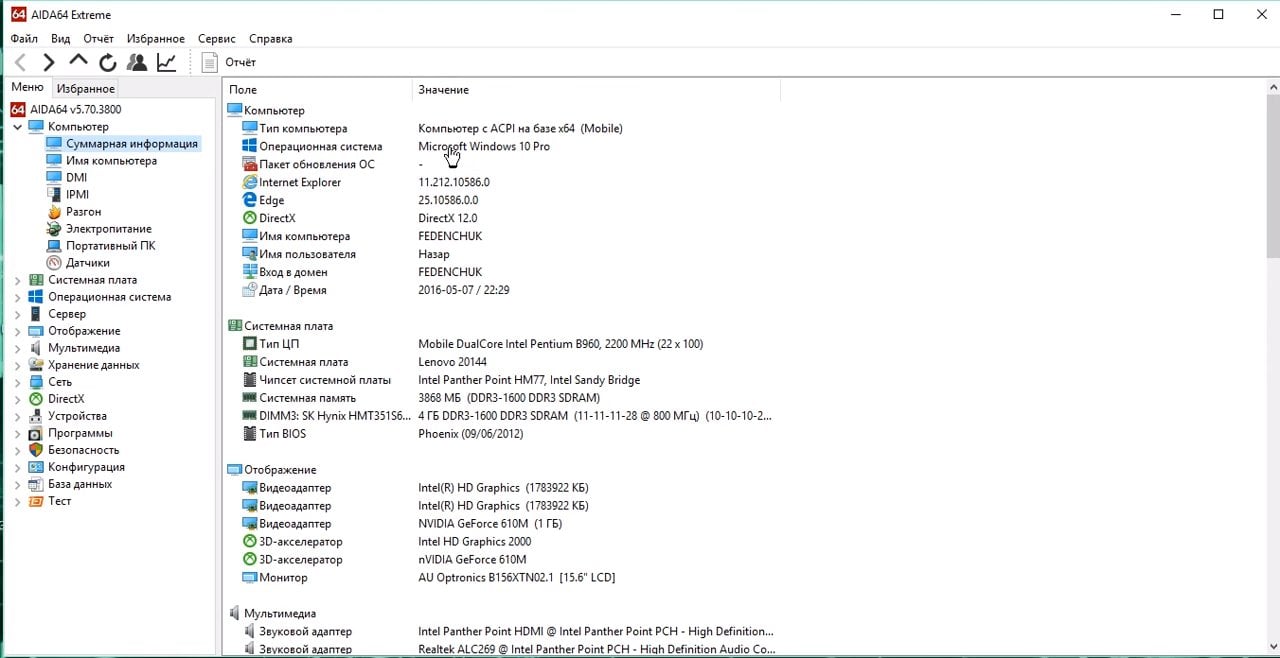
Как узнать размер диагонали монитора с помощью документации?
Если у вас сохранилась коробка от вашего устройства, то осмотрите ее со всех сторон – обычно в одном из углов размещена табличка со списком, где производитель прописывает параметры.
Гугл в помощь
Не обязательно конечно, гугл, но воспользовавшись поисковиком можно попасть на сайт производителя техники, где в разделе производимых компанией продуктов выбрать свою модель и посмотреть, что к чему.
Фабричная наклейка на корпусе
Если вышеперечисленные способы не подходят по каким-либо причинам можно попробовать осмотреть устройство и поискать на корпусе фабричную наклейку – на ней заводом будут вписаны основные данные, которыми вы можете воспользоваться.
Методом математических решений
Для совсем уж отчаянных любителей геометрии предлагается воспользоваться методом решения несложной задачки. Здесь на помощь приходит небезызвестный древнегреческий философ и математик Пифагор со своей знаменитой теоремой. Она гласит о том, что сумма квадратов катетов треугольника равна квадрату его гипотенузы. В нашем случае катетами будут вертикаль и горизонталь дисплея, а гипотезуной – интересующая нас величина. Производим несложные вычисления – возводим в квадрат по отдельности ширину и высоту, суммируем их и из получившегося числа извлекаем квадратный корень. Если линейка градуирована в миллиметрах, то делим полученное на 2,54 и получаем дюймы.
* Прикладывая линейки, рулетки и прочее к дисплею будьте осторожны — не повредите матрицу и ее покрытие острыми частями. Некоторые экраны весьма хрупки, и оставить царапину проще простого.
Первый способ является самым верным, и гарантирует абсолютную точность результата. Вы сделаете замер своими руками и, при внимательном подходе к делу, ошибка будет исключена.
Диагональ диагонали рознь
Выбирая себе электронного друга по размеру дисплея, перед тем, как узнать какая диагональ у монитора, следует обратить внимание на соотношение сторон. Общая площадь экрана с соотношением сторон 4:3 больше, чем при 16:9. Первый вариант больше подходит для набора документов, браузинга по интернету, офисной работы с текстовыми файлами. Второй формат имеет мультимедийную направленность – широкоформатное кино, графические редакторы, просмотр видеороликов, программы обработки видео. Поэтому если вы не планируете на компьютере работать, то 16:9 будет оптимальным выбором – фильмы не обрежутся по краям черными полосами.
Другие способы измерения
Мы надеемся, что предложенных нами способов будет достаточно, чтобы узнать диагональ монитора в любой ситуации, и не будем рассматривать совсем уж экзотические. Просто перечислим их в целях, так сказать, общеобразовательных:
Источник
Как узнать диагональ монитора Windows 10?
Полученное число разделите на 2,54 — это и будет диагональ в дюймах вашего устройства (именно она и указывается на всех продаваемых мониторах). Например, вы замерили свой ноутбук и у вас получилось примерно 39,6 см. (если 39,6 поделить на 2,54 — будет 15,6).
Как узнать сколько дюймов монитор Windows 10?
Производим несложные вычисления – возводим в квадрат по отдельности ширину и высоту, суммируем их и из получившегося числа извлекаем квадратный корень. Если линейка градуирована в миллиметрах, то делим полученное на 2,54 и получаем дюймы.
Как понять сколько дюймов?
В телевизионной технике в дюймах выражают диагональ экрана, которая измеряется как расстояние между противоположными углами матрицы. Например, 37″ означает экран с диагональю в 37 дюймов или 37х2,54=93,98 см.
Как рассчитывается Диагональ монитора?
Измеряем диагональ и делим полученную цифру на 2,54 — именно столько сантиметров в одном дюйме, ведь диагональ экрана измеряется в дюймах. Например, у вас получилось 39,6 сантиметра. Делим их на 2,54 см и получаем 15,6 дюйма. Вот ваша диагональ.
Как узнать сколько дюймов ноутбук монитор?
Вычисление Еще одним из вариантов определения диагонали монитора ноутбука является вычисление ее по теореме Пифагора. Для этого нужно линейкой измерить высоту и ширину устройства, возвести каждую полученную величину в квадрат и сложить их. После нужно извлечь из готовой суммы квадратный корень.
Как узнать сколько у тебя дюймов экран?
Для того, чтобы узнать сколько дюймов монитор, то полученную при измерениях линейкой или рулеткой цифру нужно разделить на 2,54. Например при измерениях линейкой по диагонали размер экрана получился равным 48,3 см. Эту цифру мы делим на 2,54 и получаем 19,01.
Как узнать свой размер экрана на компьютере?
Как узнать размер экрана телефона в дюймах?
Для пересчета дюймов в сантиметры умножьте значение диагонали на 2,54. 1 дюйм = 2,54 см или сантиметра. Для примера. Если диагональ экрана 6,2′, то в сантиметрах она будет составлять 6,2*2,54 = 15.75 см.
Сколько один дюйм сантиметров?
Дюйм (русское обозначение: дюйм; международное: inch, in или ″ — двойной штрих; от нидерл. duim — большой палец) — неметрическая единица измерения расстояния и длины в некоторых системах мер. В настоящее время под дюймом обычно подразумевают используемый в США английский дюйм (англ. inch), в точности равный 2,54 см.
Сколько в см диагональ 55?
Как узнать размер экрана на ноутбуке?
Чтобы точно узнать размер диагонали ноутбука надо: измерить размер диагонали видимой части монитора ноутбука линейкой и разделить полученную величину на 2,54 (2,54 сантиметра = 1 дюйм).
Как узнать какой у тебя размер экрана телефона?
Открываете настройки. Заходите в раздел «Дисплей». Находите подраздел «Разрешение экрана», открываете его. И смотрите на максимальное разрешение экрана — это оно и есть.
Как узнать какой у меня монитор?
Определение модели монитора Самый простой и быстрый способ определить, что у вас за монитор — это найти наклейку на корпусе устройства. Если на лицевой стороне ни наклейки, ни надписи нет, то в большинстве случаев она есть с задней стороны устройства, рядом со входами VGA (D-Sub), HDMI и др.
Сколько дюймов в стандартном ноутбуке?
Ноутбук – портативный компьютер, выполненный в форме раскладной книжки. Диагональ экрана – 13-18.4 дюймов. В зависимости от конфигурации может выполнять практически все функции обычного настольного компьютера – от работы с офисными приложениями до возможности играть в современные компьютерные игры.
Какие бывают размеры экрана ноутбука?
Условно в зависимости от величины экрана ноутбуки принято классифицировать на 3 крупные категории:
Как узнать соотношение сторон экрана компьютера?
Ели у вас другое разрешение экрана или вы хотите запомнить универсальный способ определения соотношения сторон монитора, нужно просто поделить ширину на высоту, а затем таким же образом разделить показатель соотношения сторон.
Источник
Как узнать диагональ экрана ноутбука
В определенных ситуациях пользователю может понадобиться информация о диагонали экрана в ноутбуке или мониторе персонального компьютера. Поскольку на глаз определить ее удается далеко не каждому, несмотря на наличие стандартов в размерной сетке, остается прибегнуть к альтернативным вариантам решения этого вопроса.
Узнаем диагональ экрана ноутбука
Есть сразу несколько способов определения диагонали, позволяющих быстро узнать необходимую информацию. Сперва перечислим те, что требуют от пользователя минимального количества сил и временных затрат.

В ситуации, когда всеми этими методами не удается воспользоваться, предлагаем ознакомиться с двумя другими вариантами, более сложными, но действенными.
Способ 1: Сторонние программы
Существует множество программ, предоставляющих подробную техническую информацию об устройстве. Наиболее популярной и информативной является AIDA64, отображающая сведения и об экране в том числе. У этой программы есть 30-дневный пробный период, которого более чем достаточно для поиска ответа на поставленный вопрос.

Если программный вариант определения — не ваш случай, переходим к следующему.
Способ 2: Ручной замер
Простой метод, требующий от вас любого измерительного инструмента – линейки, рулетки, ленточного сантиметра.
Вы узнали несколько легких методов определения диагонали экрана ноутбука или компьютера. Как видите, это легко сделать даже в условиях полного отсутствия технических данных и интернета. Эти знания могут быть полезными как для определения диагонали своего устройства, так и при выборе б/у девайса, где следует не полагаться на информацию, предоставляемую продавцом, а скрупулезно проверять все самостоятельно.
Помимо этой статьи, на сайте еще 12357 инструкций.
Добавьте сайт Lumpics.ru в закладки (CTRL+D) и мы точно еще пригодимся вам.
Отблагодарите автора, поделитесь статьей в социальных сетях.
Источник
Как узнать диагональ монитора Windows 10?
Полученное число разделите на 2,54 — это и будет диагональ в дюймах вашего устройства (именно она и указывается на всех продаваемых мониторах). Например, вы замерили свой ноутбук и у вас получилось примерно 39,6 см. (если 39,6 поделить на 2,54 — будет 15,6).
Как узнать сколько дюймов монитор Windows 10?
Производим несложные вычисления – возводим в квадрат по отдельности ширину и высоту, суммируем их и из получившегося числа извлекаем квадратный корень. Если линейка градуирована в миллиметрах, то делим полученное на 2,54 и получаем дюймы.
Как понять сколько дюймов?
В телевизионной технике в дюймах выражают диагональ экрана, которая измеряется как расстояние между противоположными углами матрицы. Например, 37″ означает экран с диагональю в 37 дюймов или 37х2,54=93,98 см.
Как рассчитывается Диагональ монитора?
Измеряем диагональ и делим полученную цифру на 2,54 — именно столько сантиметров в одном дюйме, ведь диагональ экрана измеряется в дюймах. Например, у вас получилось 39,6 сантиметра. Делим их на 2,54 см и получаем 15,6 дюйма. Вот ваша диагональ.
Как узнать сколько дюймов ноутбук монитор?
Вычисление Еще одним из вариантов определения диагонали монитора ноутбука является вычисление ее по теореме Пифагора. Для этого нужно линейкой измерить высоту и ширину устройства, возвести каждую полученную величину в квадрат и сложить их. После нужно извлечь из готовой суммы квадратный корень.
Как узнать сколько у тебя дюймов экран?
Для того, чтобы узнать сколько дюймов монитор, то полученную при измерениях линейкой или рулеткой цифру нужно разделить на 2,54. Например при измерениях линейкой по диагонали размер экрана получился равным 48,3 см. Эту цифру мы делим на 2,54 и получаем 19,01.
Как узнать свой размер экрана на компьютере?
Как узнать размер экрана телефона в дюймах?
Для пересчета дюймов в сантиметры умножьте значение диагонали на 2,54. 1 дюйм = 2,54 см или сантиметра. Для примера. Если диагональ экрана 6,2′, то в сантиметрах она будет составлять 6,2*2,54 = 15.75 см.
Сколько один дюйм сантиметров?
Дюйм (русское обозначение: дюйм; международное: inch, in или ″ — двойной штрих; от нидерл. duim — большой палец) — неметрическая единица измерения расстояния и длины в некоторых системах мер. В настоящее время под дюймом обычно подразумевают используемый в США английский дюйм (англ. inch), в точности равный 2,54 см.
Сколько в см диагональ 55?
Как узнать размер экрана на ноутбуке?
Чтобы точно узнать размер диагонали ноутбука надо: измерить размер диагонали видимой части монитора ноутбука линейкой и разделить полученную величину на 2,54 (2,54 сантиметра = 1 дюйм).
Как узнать какой у тебя размер экрана телефона?
Открываете настройки. Заходите в раздел «Дисплей». Находите подраздел «Разрешение экрана», открываете его. И смотрите на максимальное разрешение экрана — это оно и есть.
Как узнать какой у меня монитор?
Определение модели монитора Самый простой и быстрый способ определить, что у вас за монитор — это найти наклейку на корпусе устройства. Если на лицевой стороне ни наклейки, ни надписи нет, то в большинстве случаев она есть с задней стороны устройства, рядом со входами VGA (D-Sub), HDMI и др.
Сколько дюймов в стандартном ноутбуке?
Ноутбук – портативный компьютер, выполненный в форме раскладной книжки. Диагональ экрана – 13-18.4 дюймов. В зависимости от конфигурации может выполнять практически все функции обычного настольного компьютера – от работы с офисными приложениями до возможности играть в современные компьютерные игры.
Какие бывают размеры экрана ноутбука?
Условно в зависимости от величины экрана ноутбуки принято классифицировать на 3 крупные категории:
Как узнать соотношение сторон экрана компьютера?
Ели у вас другое разрешение экрана или вы хотите запомнить универсальный способ определения соотношения сторон монитора, нужно просто поделить ширину на высоту, а затем таким же образом разделить показатель соотношения сторон.
Источник
Как узнать диагональ монитора
Наверное многие согласятся, что при выборе монитора одним из важных параметров является диагональ. А как известно, это расстояние между противоположными углами. В нашем случае, углами экрана компьютера. Но производители, возможно, иногда вводят в заблуждение покупателей. Например, когда они указывают это значение вместе с корпусом, а не только размеры видимой части. И особенно это критично при выборе портативной техники. Мы расскажем о способах, которые помогут узнать диагональ экрана ноутбука или компьютера. А также перепроверить информацию производителя.
Почему именно диагональ и почему именно в дюймах
Единицы измерения как правило устанавливает производитель. И поскольку разработчики мониторов — это западные фирмы, то они традиционно используют дюймы в качестве единиц измерения.
А для конвертации используйте формулу: см = дюймы ⋅ 2.54. Так, диагональ монитора 24″ равна 60,96 см (24 ⋅ 2.54).
К тому же, независимо от размера, существует понятие «соотношение сторон». И наиболее популярными стали мониторы со следующими соотношениями сторон:
А чтобы легче было это представить, мы привели в таблице сравнение размеров в дюймах и сантиметрах:
16:9 (Широкоформатный)
4:3 (Стандартный)
Диагональ
Высота
Ширина
Высота
Ширина
дюйм см дюйм см дюйм см дюйм см дюйм см 1 2.54 0.49 1.25 0.87 2.21 0.6 1.52 0.8 2.03 2 5.08 0.98 2.49 1.74 4.43 1.2 3.05 1.6 4.06 3 7.62 1.47 3.74 2.61 6.64 1.8 4.57 2.4 6.1 4 10.16 1.96 4.98 3.49 8.86 2.4 6.1 3.2 8.13 5 12.7 2.45 6.23 4.36 11.07 3 7.62 4 10.16 6 15.24 2.94 7.47 5.23 13.28 3.6 9.14 4.8 12.19 7 17.78 3.43 8.72 6.1 15.5 4.2 10.67 5.6 14.22 8 20.32 3.92 9.96 6.97 17.71 4.8 12.19 6.4 16.26 9 22.86 4.41 11.21 7.84 19.92 5.4 13.72 7.2 18.29 10 25.4 4.9 12.45 8.72 22.14 6 15.24 8 20.32 11 27.94 5.39 13.7 9.59 24.35 6.6 16.76 8.8 22.35 12 30.48 5.88 14.94 10.46 26.57 7.2 18.29 9.6 24.38 13 33.02 6.37 16.19 11.33 28.78 7.8 19.81 10.4 26.42 14 35.56 6.86 17.43 12.2 30.99 8.4 21.34 11.2 28.45 15 38.1 7.35 18.68 13.07 33.21 9 22.86 12 30.48 16 40.64 7.84 19.92 13.95 35.42 9.6 24.38 12.8 32.51 17 43.18 8.33 21.17 14.82 37.63 10.2 25.91 13.6 34.54 18 45.72 8.82 22.41 15.69 39.85 10.8 27.43 14.4 36.58 19 48.26 9.31 23.66 16.56 42.06 11.4 28.96 15.2 38.61 20 50.8 9.81 24.91 17.43 44.28 12 30.48 16 40.64 21 53.34 10.3 26.15 18.3 46.49 12.6 32 16.8 42.67 22 55.88 10.79 27.4 19.17 48.7 13.2 33.53 17.6 44.7 23 58.42 11.28 28.64 20.05 50.92 13.8 35.05 18.4 46.74 24 60.96 11.77 29.89 20.92 53.13 14.4 36.58 19.2 48.77
Как узнать диагональ монитора компьютера
Для определения размера есть несколько вполне распространенных причин:
Ручное измерение диагонали
Обратите внимание на то, что измерять нужно видимую часть экрана. А размер корпуса в расчётах не учитываем.
При помощи специальных программ
Для этой цели вы можете использовать:
В любой из этих программ найдите среди списка оборудования пункт «Монитор», «Дисплеи» или подобные. А потом среди параметров найдите пункт «Разрешение».
Софт берёт этот пункт из своей базы данных. Так что информация может не соответствовать действительности. Потому что вашего монитора может и не быть в базе программы.
Как узнать диагональ монитора с помощью документации
Все параметры устройства скорее всего указаны в его техническом паспорте. И все нужные вам сведения следует искать в разделе, который посвящён техническим характеристикам.
Поисковая система (гугл в помощь)
Скорее всего зная марку монитора компьютера, можно найти в интернете всю информацию о нём. Эта информация располагается в описаниях товаров интернет-магазина, а также на сайте производителя. Но будьте особенно внимательны. Так как в разных магазинах информация о вашем устройстве может различаться. Иногда продавцы даже пишут цифры с воздуха, а также пользуются непроверенными данными.
А вот на сайте производителя цифры должны быть точными. Но в них не всегда есть русскоязычный интерфейс. И при измерении параметров могут применяться разные методы. К тому же производители могут указывать диагональ экрана с учётом корпуса, выдавая это за размер видимой области.
Фабричная наклейка на корпусе монитора
Чаще всего на задней стенке корпуса располагается наклейка, где указаны серийный номер. А также производитель, условия эксплуатации, дата выпуска и название модели. Иногда диагональ экрана указывается прямо. Если нет, то найдите наименование модели. Скорее всего первые две цифры — это и есть нужное нам значение.
Так, у LG Flatron E 2260 диагональ составляет 22″. А если сомневаетесь в результате, можете проверить другими методами. На пример, на сайте производителя или самостоятельным измерением.
Как узнать диагональ монитора методом математических решений
А теперь пора бы вспомнить геометрию. И как нам всем известно из теоремы Пифагора, квадрат гипотенузы равен сумме квадратов катетов. В нашем случае гипотенузой будет диагональ монитора. А катетами — ширина и высота матрицы. По этому возводим в квадрат вертикаль и горизонталь экрана. И далее суммируем их. А чтобы посчитать диагональ, из полученного значения извлекаем корень.
К примеру: Размеры нашего монитора 10,5″ × 19″. Узнаём же квадрат его гипотенузы: 10,5² + 19² = 110,25 + 361 = 471,25. А теперь вычисляем саму диагональ: √471,25 = 21,7″.
Данный метод, скорее всего, является наиболее точным. Он позволяет узнать реальные размеры видимой части экрана. И обратите внимание — измеряйте только матрицу, т.е., дисплей без учёта корпуса.
Иные способы замера
Заключение
Используйте следующие способы, чтобы узнать диагональ монитора:
Хорошего вам выбора мониторов и только лучших, для ваших целей, диагоналей!
Источник
Содержание
- Значение термина диагональ экрана
- Узнаем диагональ устройства
- Ручной замер
- Документы и коробка
- Интернет-запрос
- Сторонние программы
- Другие характеристики дисплея
Технические характеристики переносного компьютера — определенно важная информация для его пользователя. Иногда она необходима при установке какого-нибудь софта, настройке игр и других параметров. Что касается начинки ноутбука, то эту информацию может подсказать сам лэптоп. А вот внешние габариты устройства ноутбук не покажет, в том числе и информацию о диагонали экрана.
Лучшие мониторы рекомендуем покупать здесь
Но что же делать, если эти данные необходимы? Рассмотрим несколько вариантов, как возможно вычислить диагональ ноутбука.
Значение термина диагональ экрана
Перед тем как измерять диагональ, необходимо знать общий термин что же это такое. Итак, диагональ — это прямая линия, соединяющая между собой углы фигуры, которые не принадлежат одной плоскости. Проще говоря, диагональ ноутбука — это длина линии от левого верхнего угла экрана до правого нижнего угла и измеряется она в дюймах.
Узнаем диагональ устройства
Теперь перейдем непосредственно к всевозможным методам определения размера экрана ноутбука.
Ручной замер
Самый простой и верный способ — измерить расстояние вручную. Для этого используется простая строительная рулетка или мягкий измерительный сантиметр из полифибра. Полученный результат между противоположными углами требуется разделить на постоянный коэффициент 2,54.
Лучшие мониторы рекомендуем покупать здесь
К примеру, возьмем экран популярного игрового ноутбука Asus Republic of Gamers Strix G531GT. Длина между противоположными углами, не лежащими в одной плоскости монитора составляет 39,6 сантиметров. Берем значение 39,6 и делим его на 2,54 и в результате получаем 15,6 дюймов. Все просто — этот лэптоп имеет экран с диагональю 15,6 дюймов.
Следует помнить, что при ручных замерах рамка монитора в расчет не берется.
Документы и коробка
Самый логичный вариант — как установить диагональ ноутбука. Если устройство приобреталось новым, значит к нему в комплекте в обязательном порядке прилагались документы и его упаковка. Именно в паспорте или инструкции к лэптопу указывается вся информация об ноутбуке. Нужные данные также возможно найти в доступной спецификации.
Лучшие мониторы рекомендуем покупать здесь
В случае, если документы были случайно утеряны — не беда, на коробке от девайса также должен быть указан размер экрана ноутбука. Эта цифра будет написана с двумя апострофами (15,6”).
Интернет-запрос
Узнать диагональ экрана ноутбука возможно и более современными методами. Например, используя всемирную сеть Интернет. Давно уже известно, что в интернете найдется все. Поэтому без сомнений, там можно найти любую информацию о самом первом ноутбуке, который был выпущен в свет. Не говоря уже о современных девайсах, сбыт которых на 50 процентов выполняются через «всемирную паутину».
Лучшие мониторы рекомендуем покупать здесь
Для этого, вводим название лэптопа в поисковую строку, ожидаем результатов запроса и выбираем подходящую гиперссылку, где больше всего совпадений по ключам. Полезная информация как посмотреть параметры ноутбука 5 рабочих способов.
Сторонние программы
Внутреннее программное обеспечение операционной системы Windows к сожалению, не умеет определять внешнюю конфигурацию ноутбука. Однако, об этом позаботились создатели постороннего софта. Существует ряд программ, которые способны идентифицировать диагональ монитора лэптопа, на котором они установлены:
- AIDA64. Самая главная программка, где просматривается конфигурация экрана. Эта информация просматривается в разделе «отображение» и в подпункте «Монитор». Далее, в окне с правой стороны кликаем по строке «Тип экрана» и получаем необходимые параметры. Также здесь найдется множество более подробной информации об экране: дата выпуска, серийный номер, модель, производитель и другое.
- Advanced Sysinfo Tool and Reporting Assistant (ASTRA). ПО используется для диагностики системы компьютера и определения его параметров. Здесь возможно увидеть параметры ЦПУ, графического, звукового, сетевого адаптера и конкретно определить диагональ монитора.
- Everest Ultimate Edition. Эта программа по возможностям аналогична с другим подобным ПО (диагностика, тестирование и вся «подноготная» о портативном компьютере).
И это далеко не весь перечень программ. В интернете найдется десятки схожего ПО с разными дополнительными возможностями и функциями.
Другие характеристики дисплея
Лучшие мониторы рекомендуем покупать здесь
Узнавая размер экрана — рекомендуется записать где-нибудь другие важные параметры дисплея. Рассмотрим самые основные из них:
- Соотношение сторон монитора — параметр, который показывает: какое в кадре соотношение высоты и ширины. Это понятие относится не только к компьютерной технике, но и к кинематографу в целом. Бывают такие соотношение «4:3», «3:2», «16:9».
- Разрешение матрицы монитора показывает: сколько доступно элементов ростового изображения на одну единицу площади дисплея.
- Плотность пикселей (ppi) – этот параметр показывает сколько пикселей располагается на одну измеряемую единицу. В нашем случае – это дюйм. К примеру, у макбука 72 пикселя на дюйм.
Размер диагонали является одной из важных характеристик любого экрана. Определим, как узнать диагональ монитора компьютера или ноутбука. Поскольку эта часть техники представлена в форме прямоугольника, то диагональ – это измерение от одного угла до другого, противоположного ему. Вычисляется она в дюймах.
Как узнать диагональ?
Порой попадаются круглые или овальные экраны, тогда показатель принимается за линию, идущую между наиболее далекими друг от друга точками, которые находятся противоположно. Узнаем, как посчитать, сколько дюймов в мониторе.
Узнайте разрешение Вашего экрана, посетив веб-страницу (Для всех версий Windows)
Данный способ можно считать самым простым, но он может не подойти для некоторых конфигураций компьютеров. Всё что нужно сделать для того, чтобы узнать свое разрешение экрана онлайн, это открыть свой любимый веб-браузер и посетить страницу, которая автоматически распознает разрешение Вашего экрана. Хороший пример такой страницы: whatsmyscreenresolution.com. Когда Вы зайдете на неё, первым делом Вы увидите разрешение экрана, которое распознано веб-страницей.
Способ узнать разрешение экрана с помощью веб-страницы
Покрытие матрицы
Существует две разновидности покрытия экранов ноутбуков – это матовый монитор и глянец.
Разница между ними замена визуально сразу и в ходе эксплуатации выявляется в виде таких признаков:
- матовое покрытие дает антибликовый эффект, поэтому с ним удобно работать даже при ярком освещении;
- следов на матовом экране остается гораздо меньше, он не так быстро пачкается;
- в глянцевых экранах более яркая картинка, чем в матовых, в матовом мониторе можно назвать изображение даже тусклым;
- качество изображения будет лучше у глянцевого покрытия, но есть минус, работать при ярком освещении будет неудобно из-за появления бликов.
Узнаем диагональ устройства
Существует несколько вариантов, при помощи которых можно легко определить диагональ монитора.
Ручной замер
Метод ручного замера простой и очевидный, поскольку сам собой напрашивается из приведенного выше определения термина «Диагональ экрана». Для проведения измерения понадобится линейка, сантиметровая лента или рулетка. Как выполнить замер, отражает изображение ниже.
Измерение диагонали дисплея
Измерение следует провести аккуратно, чтобы не допустить появления царапин на поверхности экрана. Полученное значение длины в сантиметрах достаточно разделить на коэффициент перевода 2.54, чтобы получить значение в дюймах. Например, 29.6 см = 11.65″.
Документы и коробка
Второй метод решения проблемы — обратиться к документам, краткой информации в виде наклейки на коробке или корпусе ноутбука. Как правило, производитель поставляет устройства в комплектации с сопроводительной документацией, где можно вкупе с другими характеристиками посмотреть габариты монитора.
Наклейка на корпусе/коробке
На рисунках выше и ниже приведены характеристики ноутбука, в том числе и интересующая пользователя длина диагонали.
Страничка документации
Интернет-запрос
Если коробки и документов под рукой нет, наклейка с характеристиками на корпусе устройства отсутствует, то доступ в глобальную сеть может быть полезен в решении проблемы. Достаточно в поисковую строку ввести запрос с названием модели ноутбука, например, «Prestigio Smartbook 116C».
Онлайн-магазины, представляя товарные позиции, обязательно приводят характеристики моделей устройств. Так что на презентационной странице товара в списке характеристик пользователь обязательно найдет размеры экрана ноутбука своей модели.
Параметры устройства
Сторонние программы
Есть ряд утилит (Everest, Аида, Astra и другие) при помощи которых можно определить характеристики устройства, включая параметры его дисплея. Хорошей информативностью и простотой в использовании отличается программа Аида64, скачать которую можно с официального сайта разработчика. Первые 30 дней функционалом программы можно пользоваться бесплатно.
После установки и запуска приложения для получения требуемой информации достаточно обратиться в раздел «Отображение», где отрыть пункт меню «Монитор». В левом окне программы отразится вся техническая информация об экране ноутбука, как на изображении ниже, например.
Получение информации с помощью программы
Использование программы AIDA64
Если линейки дома не нашлось, можно использовать программные средства. Установите на ноутбук программу AIDA64. Эта программа сканирует компьютер и выводит на экран все технические характеристики, включая диагональ дисплея. AIDA64 – платная утилита, но в течение 30 дней доступен демо-доступ. Месяца точно хватит, чтобы выполнить следующие действия:
- Запустите AIDA64. Перейдите на вкладу «Отображение» и выберите «Монитор».
- В строке «Тип монитора» посмотрите размер в дюймах.
В окне будет еще ряд полезных сведений: соотношение сторон, максимальное разрешение, частота кадров, даже дата выпуска. Поэтому в смысле информативности лучше программы AIDA64 ничего нет.
Другие характеристики дисплея
Комфортность эксплуатации и качество изображения зависит и от других важных параметров:
- соотношение сторон монитора;
- разрешение матрицы экрана;
- яркость и цвет;
- плотность пикселей на дюйм;
- тип поверхности экрана.
Настройка параметров дисплея
Эти и другие параметры можно узнать из сопроводительной документации к ноутбуку, посредством интернет-запроса или при помощи описанной выше утилиты. Некоторые сведения о мониторе можно выяснить, воспользовавшись встроенным информационным сервисом системы ОС Windows. Здесь же выполняется настройка отдельных параметров.
Содержание статьи:
Смотрите также
Copyright (c) 2020 HTFI. Копирование информации разрешено, при условии указания активных ссылок на источники.
Как узнать диагональ монитора компьютера?
Один из важнейших для пользователей параметров, которыми характеризуется любой экран, будь то мобильный телефон или монитор компьютера – его диагональ. А так, как экран, в большинстве случаев, представляет собой прямоугольник, то диагональю называется линия, которая соединяет его противоположные углы и, применительно к экранам, измеряется в дюймах. Иногда встречаются и нестандартные формы, например — круг или овал. Тогда диагональю принимают линию, проходящую между самыми отдаленными друг от друга противоположными точками.
* Дюйм – единица измерения длинны. Чаще всего подразумевается американская система меры и, в переводе на привычную метрическую систему, равняется 2,54 сантиметра. Обозначается значком “.
Наиболее распространены следующие стандартные значения:
— Мониторы – 17”, 19”, 21”, 23”.
— Телевизоры – 32”, 43”, 49”, 50”, 55”, 65”.
— Мобильные телефоны и смартфоны – 4”, 4,5”, 5”, 5,5”.
— Ноутбуки – 13,3”, 15,6”, 17”, 19”.
* Некоторые производители могут хитрить, указывая на огромной этикетке одно из вышеприведенных чисел, а мелким шрифтом вписываю поправку, чаще всего в меньшую сторону. Например, 19 дюймов на практике совершенно легко превращаются в 18,5” а то и в 18,3”. Это делается изготовителем осознанно, в целях экономии и снижения затрат на производство устройства.
Поэтому совершенно очевидно, что каждый пользователь задается вопросом типа: «Как узнать диагональ монитора ноутбука?». Причем не ту, которая написана на коробке, а с которой фактически придется работать.
Основные типы матриц ноутбуков
Чтобы разобраться, какая матрица стоит на ноутбуке, важно суметь прочитать маркировку производителя. Не всегда есть необходимости менять матрицу на оригинальную деталь того же изготовителя, чаще всего можно подобрать совместимый аналог, обладающий теми же размерами и техническими параметрами.
Самые распространенные современные типы матриц обозначаются следующими аббревиатурами:
- TN+Film – наиболее распространенный вариант, именно такие матрицы устанавливаются на ноутбуках бюджетной категории. Они отличаются небольшими углами обзора, а если на экране появляются битые пиксели, они выглядят как яркие точки.
- Матрицы MVA обладают большим углом обзора и улучшенной цветопередачей, а также повышенной контрастностью изображения. Характерный признак – битый пиксель выглядит как черная точка.
- Матрицы IPS. Они имеют угол обзора в 180 градусов, при этом изображение практически не искажается. Битые пиксели выглядят черными точками, исправная матрица отличается высокой контрастностью изображения.
Во всех случаях лучший ответ на вопрос, как определить модель матрицы ноутбука – обратиться в сервисный центр. Это одна из наиболее дорогостоящих деталей, поэтому при выборе необходимо предварительно разобраться во всех параметрах.
Матрицы для ноутбуков
Способы замера диагонали монитора
Ручное измерение диагонали
Ручное измерение. Проще и надежнее метода придумать невозможно – понадобится калькулятор и линейка. Или рулетка, метр, штангенциркуль (про штангенциркуль – шутка, хотя им тоже можно воспользоваться). Прикладываем рулетку к углам экрана и запоминаем или записываем получившееся значение. Измерять нужно именно область, на которой отображается информация и не брать в расчет рамки вокруг дисплея. Получившиеся цифры нужно разделить с помощью калькулятора на 2,54 и получатся искомые дюймы. Некоторые средства измерения длины имеют разметку не только в миллиметрах и сантиметрах, но и в дюймах – тогда делить уже не нужно.
Специализированные программы
Специализированные программы. Узнать диагональ монитора компьютера, не прибегая к линейкам, поможет AIDA64, SiSoft Sandra и им подобные средства программой диагностики. Зайдя в раздел «Отображение» (название может отличатся для разного софта – ищем наиболее подходящий по смыслу пункт в меню программы) где напротив строки «Монитор» будет искомый параметр. Программа берет значение из собственной базы данных, поэтому если данные будут отображены неверно или их вовсе не будет, рекомендуем воспользоваться более новой версией.
Как узнать размер диагонали монитора с помощью документации?
Если у вас сохранилась коробка от вашего устройства, то осмотрите ее со всех сторон – обычно в одном из углов размещена табличка со списком, где производитель прописывает параметры.
Гугл в помощь
Не обязательно конечно, гугл, но воспользовавшись поисковиком можно попасть на сайт производителя техники, где в разделе производимых компанией продуктов выбрать свою модель и посмотреть, что к чему.
Фабричная наклейка на корпусе
Если вышеперечисленные способы не подходят по каким-либо причинам можно попробовать осмотреть устройство и поискать на корпусе фабричную наклейку – на ней заводом будут вписаны основные данные, которыми вы можете воспользоваться.
Методом математических решений
Для совсем уж отчаянных любителей геометрии предлагается воспользоваться методом решения несложной задачки. Здесь на помощь приходит небезызвестный древнегреческий философ и математик Пифагор со своей знаменитой теоремой. Она гласит о том, что сумма квадратов катетов треугольника равна квадрату его гипотенузы. В нашем случае катетами будут вертикаль и горизонталь дисплея, а гипотезуной – интересующая нас величина. Производим несложные вычисления – возводим в квадрат по отдельности ширину и высоту, суммируем их и из получившегося числа извлекаем квадратный корень. Если линейка градуирована в миллиметрах, то делим полученное на 2,54 и получаем дюймы.
* Прикладывая линейки, рулетки и прочее к дисплею будьте осторожны — не повредите матрицу и ее покрытие острыми частями. Некоторые экраны весьма хрупки, и оставить царапину проще простого.
Первый способ является самым верным, и гарантирует абсолютную точность результата. Вы сделаете замер своими руками и, при внимательном подходе к делу, ошибка будет исключена.
Диагональ диагонали рознь
Выбирая себе электронного друга по размеру дисплея, перед тем, как узнать какая диагональ у монитора, следует обратить внимание на соотношение сторон. Общая площадь экрана с соотношением сторон 4:3 больше, чем при 16:9. Первый вариант больше подходит для набора документов, браузинга по интернету, офисной работы с текстовыми файлами. Второй формат имеет мультимедийную направленность – широкоформатное кино, графические редакторы, просмотр видеороликов, программы обработки видео. Поэтому если вы не планируете на компьютере работать, то 16:9 будет оптимальным выбором – фильмы не обрежутся по краям черными полосами.
Другие способы измерения
Мы надеемся, что предложенных нами способов будет достаточно, чтобы узнать диагональ монитора в любой ситуации, и не будем рассматривать совсем уж экзотические. Просто перечислим их в целях, так сказать, общеобразовательных:
- Лазерный дальномер.
- Использовать предмет заведомо известной длинны.
- Курвиметр. Это прибор для измерения длинны и расстояния, представляет собой колесико, которое нужно прокатить по отрезку и стрелка прибора покажет пройденный путь в миллиметрах.
Порой попадаются круглые или овальные экраны, тогда показатель принимается за линию, идущую между наиболее далекими друг от друга точками, которые находятся противоположно. Узнаем, как посчитать, сколько дюймов в мониторе.
Специальный софт
Существует множество специальных утилит. Созданных для мониторинга системы и сбора полных сведений о ней. Их использование позволяет узнать в том числе характеристики, которые больше нигде не отображаются вообще.
p, blockquote 15,0,0,0,0 –>
К наиболее удачному софту, пожалуй, стоит отнести AIDA64 и ее предшественника Everest. Хотя поддержка этих программ прекращена и новые версии больше не выпускаются, даже старая версия вполне способна собрать в системе необходимые данные.
p, blockquote 16,0,0,1,0 –>
Интерфейс программ отличается не сильно: все элементы расположены в виде раскрывающихся списков в левой части рабочей области программы. Найти монитор можно в соответствующем пункте или в разделе «Отображение».
p, blockquote 17,0,0,0,0 –>
Узнать вы сможете не только базовые параметры – модель монитора и его марку, но и почти все рабочие характеристики, а также дату изготовления устройства.
p, blockquote 18,0,0,0,0 –>
Рекомендую также ознакомиться со статьей «Как определяется пространственное разрешение монитора», поверьте пригодиться.
p, blockquote 19,0,0,0,0 –>
А на сегодня у меня все. Буду благодарен всем, кто поделится этим постом в социальных сетях. Спасибо вам за ваше внимание. До завтра друзья! Увидимся в новой статье.
p, blockquote 20,0,0,0,0 –>
p, blockquote 21,0,0,0,0 –> p, blockquote 22,0,0,0,1 –>
В чем измеряется диагональ монитора
Монитором называется устройство, которое предназначается для выкладки информации в текстовом или графическом режиме. Чаще он применяется для вывода данных на экран.
Выясним, в чем измеряется диагональ дисплея. Дюймом считается единица измерения длины. В переводе на сантиметры величина равна 2,54.
Имеет обозначение ″.
Наиболее часто встречаются следующие показатели монитора:
- экран компьютера – 17″, 19″, 21″, 23″ (дюймов);
- телевизор – 32″, 43″, 49″, 50″, 55″, 65″ (дюймов);
- смартфон, мобильный телефон, планшет – 4″, 3,5″, 5″, 5,5″ (дюймов);
- монитор ноутбука – 13,3″, 15,6″, 17″, 19″ (дюймов).
Некоторые разработчики проявляют хитрость, когда на большой этикетке указывают один из перечисленных показателей, а маленькими буквами вводят поправку, как правило, в меньшую сторону, не в пользу покупателя. Это проводится обдуманно, чтобы сэкономить средства и снизить производственные расходы на разработку техники.
Представляем наиболее распространенные показатели в пересчете на сантиметры:
- 11 дюймов – 27, 94 см;
- 15,6 – 39,5 см;
- 17 – 43,18 см;
- 19 – 48,26 см.
Информация в документации
Информацию о размере диагонали дисплея ноутбука можно узнать в документации, которая изначально находилась в коробке от устройства. На самой коробке также может быть надпись с необходимыми сведениями. Помимо этого, производители зачастую указывают размер диагонали и другие важные сведения на брендовой наклейке, размещенной непосредственно на самом лэптопе. Однако, наклейки со временем выгорают или стираются, так что рассмотреть необходимую информацию в некоторых случаях просто невозможно.
Какой экран выбрать: матовый или глянцевый
Выбирать определенный тип матрицы ноутбука нужно, основываясь на нескольких параметрах. Можно визуально посмотреть и определить, какой из них больше нравится.
Из-за тусклого матового изображения такие ноутбуки лучше приобретать исключительно для офисной работы, учебы. А яркие глянцевые изображения подойдут для игр. Если качество цветопередачи, контрастность, насыщенность играют основную роль, то лучше выбирать глянцевый экраны с матрицей IPS. Если же ноутбук покупается для игр, то лучше обращать внимание не на покрытие экрана, а на скорость отклика.
Значение термина диагональ экрана
Перед тем как измерять диагональ, необходимо знать общий термин что же это такое. Итак, диагональ — это прямая линия, соединяющая между собой углы фигуры, которые не принадлежат одной плоскости. Проще говоря, диагональ ноутбука — это длина линии от левого верхнего угла экрана до правого нижнего угла и измеряется она в дюймах.
Содержание
- 1 В чем измеряется диагональ монитора
- 2 Как измерить диагональ монитора
- 3 Как поменять разрешение экрана
- 4 Заключение
- 5 Разрешение экрана в Windows 7, Windows 8 и Windows 10
- 6 Разрешение экрана в Windows XP
- 7 Возврат экрана в нормальное положение
- 8 Экран сузился — причины и решение
- 9 Изменение системных шрифтов
- 10 Причины перевертывания изображения
- 11 Масштабирование изображения
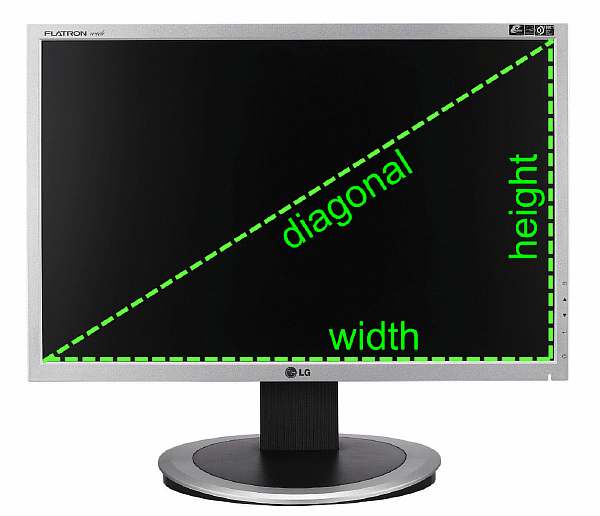
Порой попадаются круглые или овальные экраны, тогда показатель принимается за линию, идущую между наиболее далекими друг от друга точками, которые находятся противоположно. Узнаем, как посчитать, сколько дюймов в мониторе.
В чем измеряется диагональ монитора
Монитором называется устройство, которое предназначается для выкладки информации в текстовом или графическом режиме. Чаще он применяется для вывода данных на экран.
Выясним, в чем измеряется диагональ дисплея. Дюймом считается единица измерения длины. В переводе на сантиметры величина равна 2,54.
Имеет обозначение ″.

Наиболее часто встречаются следующие показатели монитора:
- экран компьютера – 17″, 19″, 21″, 23″ (дюймов);
- телевизор – 32″, 43″, 49″, 50″, 55″, 65″ (дюймов);
- смартфон, мобильный телефон, планшет – 4″, 3,5″, 5″, 5,5″ (дюймов);
- монитор ноутбука – 13,3″, 15,6″, 17″, 19″ (дюймов).
Некоторые разработчики проявляют хитрость, когда на большой этикетке указывают один из перечисленных показателей, а маленькими буквами вводят поправку, как правило, в меньшую сторону, не в пользу покупателя. Это проводится обдуманно, чтобы сэкономить средства и снизить производственные расходы на разработку техники.
Представляем наиболее распространенные показатели в пересчете на сантиметры:
- 11 дюймов – 27, 94 см;
- 15,6 – 39,5 см;
- 17 – 43,18 см;
- 19 – 48,26 см.
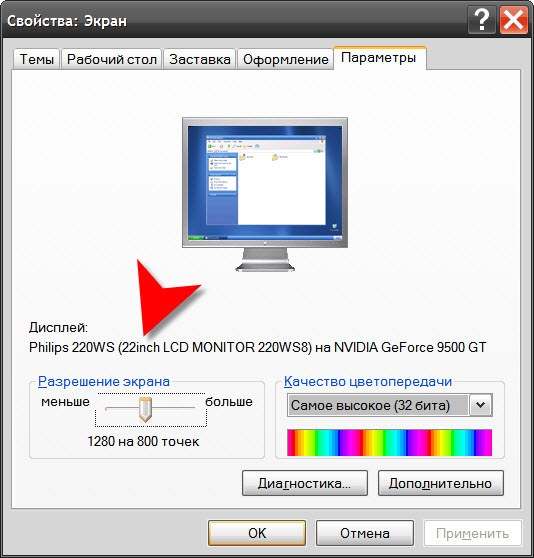
Как измерить диагональ монитора
Чтобы понять, как замерить диагональ дисплея, необходимо рассмотреть существующие способы. Их несколько.
Читайте также: Расстояние от дивана до телевизора: таблица оптимальных и минимальных норм
Подручными материалами
Самый незамысловатый и быстрый метод, как можно узнать диагональ экрана. Потребуются калькулятор и линейка. Можно взять рулетку, метр, что есть под рукой. Как проверять:
- Аккуратно размещают линейку на противоположных углах экрана.
- Записывают полученное число.
- Разделяют его при помощи калькулятора на 2,54 см.
- В итоге получится число дюймов.

Замеряют именно часть своего монитора, черный ободок вокруг него не включается в расчеты и не измеряется.
Используя ручной способ проверки, необходимо соблюдать осторожность, так как рулетка может повредить покрытие экрана металлическими вставками. Некоторые области монитора очень хрупкие и требуют бережного отношения.
Самый простой способ – померить диагональ монитора с помощью линейки. Он является более безопасным, поскольку при этом способе измерения меньшая вероятность повреждения экрана.
При помощи специальных программ
Разузнать размеры экрана можно, воспользовавшись средствами диагностических программ AIDA64, SiSoft, Sandra. Заходят во вкладку «отображение» или схожую по названию. Напротив строчки «монитор» расположен нужный показатель.
Программа показывает значение диагонали из собственной базы. Если размер будет неверным или совсем не отобразится, лучше воспользоваться более обновленными версиями и определять в других утилитах.
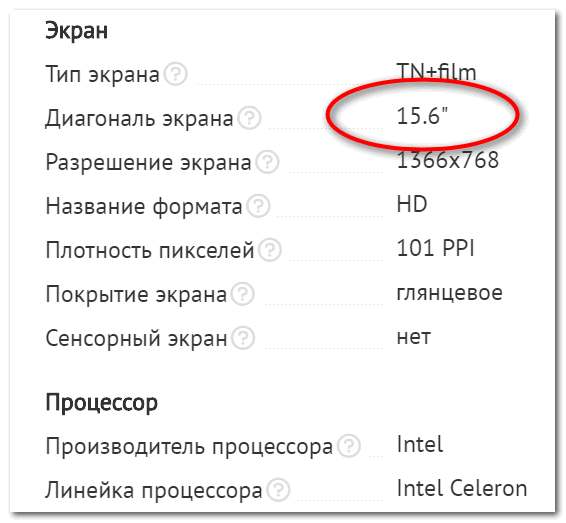
Аида-64 – это известная утилита. В свое время она пришла на замену Эвереста. Сначала необходимо отыскать в интернете программу, скачать ее на компьютер и установить. Затем запустить утилиту и найти вкладки «тип монитора» и «максимальная видимая область».
Там будет написана диагональ экрана.
Также можно воспользоваться программами онлайн. Для этого понадобится указать модель своего устройства, и приложение выдаст определенный параметр. Этот способ хорош для любого программного обеспечения.
Документация
Данную информацию можно найти и на коробке от устройства. Часто в каком-либо ее углу помещена таблица со списком. Там производитель указывает размер и другие параметры.

Поисковая система
Можно воспользоваться Гуглом, Яндексом, Рамблером и пр. Для этого следует зайти на официальную страницу производителя. Затем находят раздел продукции, которую она разрабатывает, и выбирают модель своего устройства в меню. Там будет все указано.
Читайте также: Диагональ 19 дюймов – это сколько см монитор (экран телевизора): высота и ширина
Наклейка на корпусе
Если осталась наклейка на экране, можно посмотреть там. Заводчики туда вписывают основные данные и маркируют продукцию. Обычно информация располагается в углу. Значение диагонали показано в виде двух цифр.
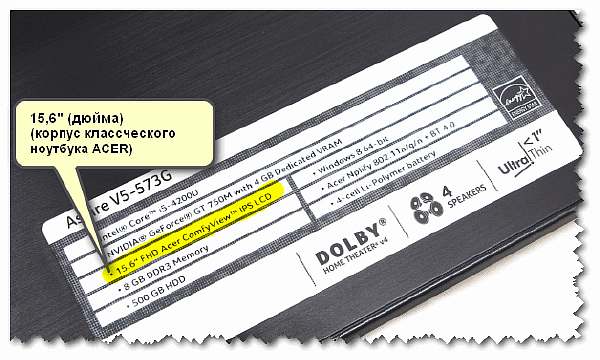
Математическое решение
Этот способ понравится любителям геометрии. Необходимо вспомнить теорему Пифагора. Сначала измеряют высоту и ширину, затем возводят каждую величину по отдельности в квадрат. Потом суммируют цифры и вычисляют квадратный корень. Если расчет производился в сантиметрах, то разделяют на 2,54. Полученное число будет являться величиной в дюймах.
Прежде чем установить диагональ своего экрана, рекомендуется посмотреть на соотношение сторон. Суммарная площадь экрана с соотношением 3:3 больше, чем при 16:9. Первый формат хорош для ввода текста, работы в офисе с текстовыми документами.
Второй вариант ориентирован на просмотр фильмов с высоким разрешением, качественных видеороликов, установки программ для монтажа видео и редактирования файлов. Поэтому если пользователь не будет работать за компьютером, то лучше купить 16:9.

Иные способы замера
Из всех вышеперечисленных вариантов наверняка найдется подходящий. Ниже приведен список в целях ознакомления:
- лазерный дальномер;
- приложить предмет заранее установленной длины;
- курвиметр представляет собой колесо, которое необходимо прокатить по заданной линии, и стрелка покажет, какая длина в миллиметрах.
От величины диагонали не зависит качество картинки. Часто ноутбук Самсунг с показателем 13 дюймов выдает лучшее и качественное изображение, чем техника с 15,6 дюйма.

Консультация специалиста
Можно воспользоваться помощью консультантов, если нужно выяснить сведения через интернет. Для этого заходят на любой форум, на котором проходит обсуждение компьютерных гаджетов. Пользователь оставляет интересующий вопрос с указанием модели устройства.
В скором времени ему назовут ответ. Также узнавать можно на официальной странице разработчика ноута. Посещают нужную страницу, пишут письмо с просьбой и отсылают его.
Читайте также: Расстояние между плитой и вытяжкой: нормы для газовых и электрических панелей
Существует мнение, что диагональ экрана связана с цифрами, присутствующими в названии модели устройства. Если последняя цифра 5, то монитор имеет расширение 15 дюймов, если 7, то 17 дюймов. Можно проверить, так ли это на самом деле.

Модель устройства можно посмотреть в настройках компьютера. В параметрах ОС Windows указывается информация.
Как поменять разрешение экрана
У каждого экрана существует рекомендованное расширение. Если его настройку необходимо изменить, правой кнопкой мыши нажимают на свободное место рабочего стола. Появится меню, в котором выбирают строку «свойства».
В новом окне кликают на «экран», затем переходят на вкладку «параметры».
В пункте «разрешение экрана» устанавливают желаемое значение и нажимают на «применить».
Заключение
В бытовой жизни нередко возникают ситуации, когда требуется знать точный показатель диагонали монитора. Вопросы о размерах экрана довольно актуальны – при покупке новой техники, при ремонте и устранении неполадок домашнего устройства.

После того как стало понятно, как измеряется диагональ ТВ или монитора, можно без труда произвести эти нехитрые замеры.
Прежде чем разобраться, как узнать разрешение разрешение экрана монитора разберемся, что это такое. Разрешение экрана — это некоторая величина, которая определяет количество пикселей на изображении монитора по горизонтали и вертикали.
При неправильном разрешении экрана картинка будет казаться суженной или вытянутой, что помешает комфортной работе за компьютером или ноутбуком. Чем больше разрешение тем больше информации поместиться на экран. Разрешение как правило записывается в формате x на y, например 1920х1080.
Многие люди работают с неправильными настройка только потому что не знают, как узнать разрешение экрана. Сделать это можно обычными средствами Windows.
Разрешение экрана в Windows 7, Windows 8 и Windows 10
Настройка разрешения экрана осуществляется в пару кликов. На рабочем столе нажмите правой кнопкой и выберите «Разрешение экрана».
В появившимся окне в первом поле вы увидите параметры выбранного монитора. Если их несколько, то можно выбрать настройки какого вы хотите посмотреть. В моем случае он один BenQ GL2460. Обратите внимание, название монитора может не отображаться, если не установлены драйвера на видеокарту.
Если драйвера на видеокарту компьютера установлены правильно, то название монитора будет отображаться и в следующем поле «Разрешение» будет указано текущее разрешение монитора и знать как изменить разрешение экрана вам не требуется. В моем случае 1920х1080. При этом после значения написано в скобках «рекомендуется». Это означает, что после установки драйверов компьютер сам знает какое разрешение является правильным для этого монитора и автоматически выставил именно его.
Для изменения разрешения экрана в кликните на текущее значение и выберите нужное значение. Настоятельно рекомендую выставлять только рекомендованные компьютером значения.
В Windows 8 и 10 можно выбрать разрешение экрана еще и через интерфейс Metro. Для этого наведите курсор в правый верхний угол и выберите «Панель управления» — «Параметры».
В появившимся окне в закладке «Экран» вы сразу поймете как изменить разрешение экрана.
Также разрешение экрана можно выбрать в специальных утилитах от видеокарты. Например в панели управления NVIDEA. Для этого перейдите в панель кликнув на иконке в системном трее рядом с часами.
На вкладке «Разрешение экрана» вы сможете узнать текущее значение и при необходимости изменить его.
Разрешение экрана в Windows XP
Как узнать разрешение экрана для Windows XP? Да почти также. Для этого проделываем практически такие же операции, что были указаны выше.
Нажмите на рабочем столе правой кнопкой и выберите «Свойства».
После этого перейдите на вкладку «Параметры»
Если драйвера на видеокарту установлены, то в поле «Дисплей» будет написана ваша видеокарта, а разрешение экрана выставлено на оптимальные настройки. Для того, чтобы изменить разрешение экрана в Windows XP подвиньте переключатель влево или вправо. После этого нажмите применить.
Иногда бывают ситуации, когда после включения компьютера изображение разительно отличается от нормального: экран становится обрезанным, меняет масштаб, или даже вовсе переворачивается. Причины могут быть, как техническими, так и программными. Рассмотрим способы, как решить данную проблему.
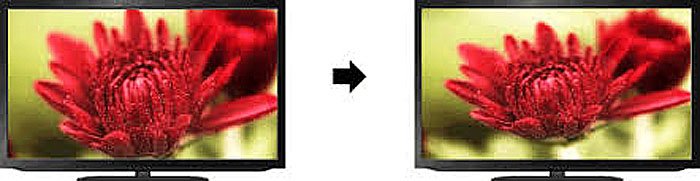
Возврат экрана в нормальное положение
Горячие клавиши
Самый быстрый и простой способ – использование «горячих клавиш» 
- «Ctrl+Alt+↓» — перевернуть экран и все открытые окна;
- «Ctrl+Alt+↑» — возврат изначального положения;
- «Ctrl+Alt+→» — повернуть изображение на 90 градусов по часовой стрелке;
- «Ctrl+Alt+←» — поворот против часовой стрелки на 90 градусов.
Справка! Изначально стоит проверить второе сочетание. Если оно не помогает – пробовать все сочетания.
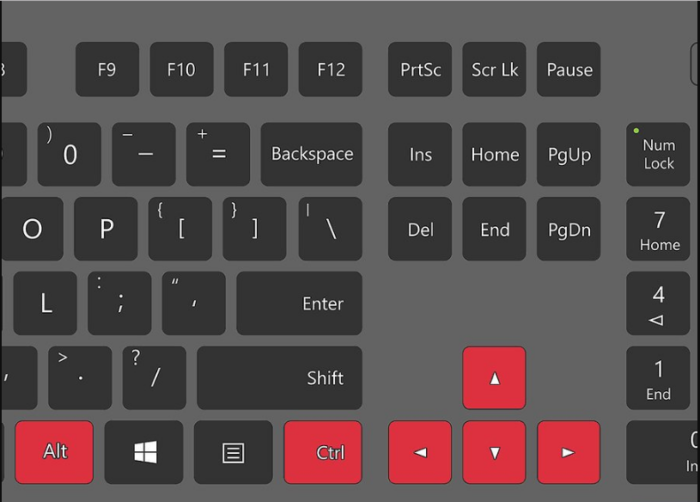
Настройки видеокарты
Для настойки видеокарты воспользуемся ее панелью управления. Для примера рассмотрим панель управления видеокарты NVIDIA. Чтобы ее открыть необходимо:
-
Щелкнуть правой клавишей мышки в пустой области рабочего стола, затем щелкнуть «Панель управления NVIDIA».
Кликаем правой клавишей мышки в пустом месте на рабочем столе, в контекстном меню выбираем «Панель управления NVIDIA»
- Выбрать раздел «Дисплей» (для разных видеокарт названия могут разниться) и в нем кликнуть по параметру «Поворот дисплея».
Выбираем раздел «Дисплей», в нем кликаем по параметру «Поворот дисплея»
- Настраиваем необходимое положение и закрываем приложение.
Выбираем подходящее положение, закрываем приложение
Опция «Разрешение экрана»
- Нужно открыть меню «Разрешение экрана» (через «Параметры», либо контекстное меню экрана). Кликните правой клавишей мышки по рабочему столу и выберите опцию «Разрешение экрана».
Кликаем правой клавишей мышки по рабочему столу, выбираем опцию «Разрешение экрана»
- Затем в разделе «Ориентация» выбрать «Альбомная».
В разделе «Ориентация» выбираем «Альбомная»
- Применить новые настройки.
Нажимаем «Применить», затем «ОК»
Экран сузился — причины и решение
Сужение экрана монитора может быть вызвано:
- неправильным разрешением экрана (скажем, выбрано разрешение рассчитанное на соотношение 16:9 при мониторе 4:3 или наоборот);
- не установлен драйвер видеокарты;
- подключен телевизор или второй монитор;
- неправильно настроен монитор.
Неправильное разрешение
Данная проблема может быть проверена через меню «Разрешение экрана».
- Нужно щелкнуть правой клавишей мышки по рабочему столу, затем кликнуть по строке с надписью «Разрешение экрана».
Кликаем правой клавишей мышки по рабочему столу, выбираем опцию «Разрешение экрана»
- В открытом окне нужно найти параметр «Разрешение» и активировать его щелкнув по значку треугольника.
В параметре «Разрешение» кликаем по значку треугольника
- Необходимое разрешение выставляется с помощью ползунка.
С помощью ползунка настраиваем подходящее разрешение
- После выбора нажать «Применить», затем «ОК».
Нажимаем по кнопке «Применить», затем «ОК»
Отсутствие драйвера
Проблема чаще возникает при переустановке ОС либо сбое в работе драйвера или (реже) самой видеокарты. В случае, если с видеокартой все в порядке, попробуйте загрузить последнюю версию с сайта разработчика.
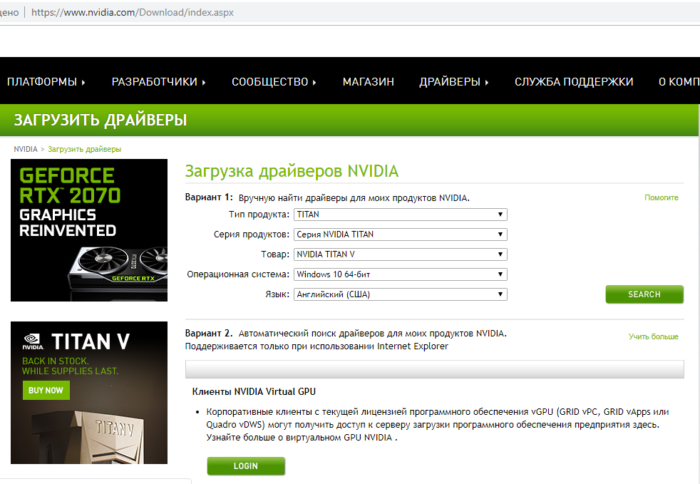
Видео — Как установить драйвер, если не знаешь видеокарту
Подключенный монитор или телевизор
- Сначала нужно попробовать отключить от ноутбука дополнительное устройство.
- Если после этого экран вернулся, то проблема в разности разрешений между монитором ноутбука и телевизором или вторым монитором.
- При следующем подключении необходимо будет выбирать нужный дисплей, и менять разрешение вручную в опции «Разрешение экрана».
В разделе «Несколько экранов» после отключения или подключения второго экрана выбираем подходящее значение
Настройка монитора
Если ни один из перечисленных способов не подходит, то проблема может быть в измененных настройках самого монитора (изменение длины и ширины изображения, например). Решением может быть автоматическая настройка изображения. Такая кнопка есть у каждого монитора.

Видео — Что делать, если изображение на экране монитора компьютера съехало
Изменение системных шрифтов
Системными шрифтами называется совокупность иконок рабочего стола, их подписей и элементов оформления. Иными словами – то, что отвечает за отображение рабочего пространства на «столе» или окнах вроде «Проводника».
Эти элементы взаимосвязаны между собой, поэтому при изменении одного параметра под него автоматически подстраиваются остальные. Как же поменять размер шрифта для более удобного восприятия?
Через настройки самой ОС
- Вызвать контекстное меню рабочего стола и перейти в раздел «Персонализация».
Вызываем контекстное меню рабочего стола правым кликом мышки, переходим в раздел «Персонализация»
- Найти вкладку с названием «Цвет окна», открыть ее.
Находим и нажимаем по иконке «Цвет окна»
- В ней кликните по ссылке «Дополнительные параметры».
Кликаем по ссылке «Дополнительные параметры оформления»
- Раскрыть список в параметре «Элемент».
Раскрываем список в разделе «Элемент»
- После выбора элементы при помощи регуляторов задать желаемые размер и тип шрифта и т.д.
Выбираем элемент и настраиваем необходимые параметры
- Сохранить настройки.
Нажимаем «Применить», подтверждаем «ОК»
Изменение шрифта без изменения прочих параметров
Иногда бывает, что пользователя устраивает размер значков и прочие элементы интерфейса, но шрифт кажется неудобным. На «семерке» и более поздних версиях появилась возможность напрямую менять размер и тип шрифта, не затрагивая прочее оформление:
- Вызвать контекстное меню рабочего стола и перейти в раздел «Персонализации».
Вызываем контекстное меню рабочего стола правым кликом мышки, переходим в раздел «Персонализация»
- Открыть вкладку «Экран».
Открываем вкладку «Экран»
- Отметить необходимый параметр масштаба, настроить размер шрифта до того момента, когда отображение будет максимально удобным.
Отмечаем необходимое значение, нажимаем «Применить»
В Виндовс 8 отмечаем подходящий масштаб, выбираем необходимый размер шрифта
- Сохранить изменения.
Причины перевертывания изображения
- Случайное нажатие «горячих клавиш» — случается, если их случайно нажмет домашнее животное, ребенок или вы совершите то, что иногда называют «мисс-клик», то есть непреднамеренная промашка при нажатии кнопки. Такой переворот также можно исправить нажатием специальной комбинации. После этого «горячие клавиши» лучше отключить.
- Проблемы с ПО или аппаратным обеспечением – так же бывает, что аппаратные компоненты или их драйвера начинают друг с другом конфликтовать. В этом случае лучшим будет провести диагностику, дабы определить, что явилось виной поворота изображения
- Вирус – еще одной причиной может являться заражение системы.
Причины, из-за которых изображение на экране становится перевернутым и их решение
В случае с вирусом есть три способа решения:
- проверка антивирусом
и помещение подозрительных файлов в карантин;
- откат до последнего изменения системы;
- если заражены уже системные файлы – переустановка всей ОС.
Масштабирование изображения
Изменение разрешения
- Вызываем контекстное меню нажатием правой клавиши мыши на пустом месте рабочего стола.
- Жмем по строке «Разрешение экрана».
Кликаем правой клавишей мышки по рабочему столу, выбираем опцию «Разрешение экрана»
- Выбираем подходящее разрешение.
С помощью ползунка настраиваем подходящее разрешение
- Сохраняем изменения. Нажимаем «Применить», затем «ОК»
Использование горячих клавиш
- Зажимаем кнопку «Ctrl» и орудуем кнопками «+» и «-» до тех пор, пока не получим необходимый масштаб. Способ эффективный, но довольно грубый, поскольку такое масштабирование имеет определенный шаг. Предыдущее состояние может показаться недостаточно крупным, а следующее – слишком крупным. Для изменения размера масштаба на рабочем столе зажимаем кнопку «Ctrl» и орудуем кнопками «+» и «-»
- Изменение с помощью колеса мыши. Так же зажать «Ctrl», но теперь регулировать масштаб колесом мыши. Способ более тонкий, но менее надежный, поскольку не имеет фиксированного шага и можно пропустить комфортный масштаб. Нажимаем клавишу «Ctrl», и прокручивая колесико мышки, увеличиваем или же уменьшаем масштаб
Параметры
- Открываем меню «Пуск». Щелкаем по меню «Параметры» (кнопка с шестеренкой). Щелкаем на кнопке «Пуск», затем по значку «Параметры»
- Кликаем по параметру «Система». Кликаем по параметру «Система»
- Открываем вкладку «Дисплей». Открываем вкладку «Дисплей»
- Выбираем нужный масштаб в процентах. Сохраняем изменения.
Выбираем нужный масштаб в процентах, по желанию настраиваем другие параметры
Видео — Увеличился экран на компьютере. Что делать?
Используемые источники:
- https://pronormy.ru/tekhnika/bytovaya/kak-uznat-diagonal-monitora
- https://computernotes.ru/sovety/razreshenie-ekrana-monitora.html
- https://pc-consultant.ru/rabota-na-komp-yutere/kak-vernut-jekran-v-normalnyj-razmer/

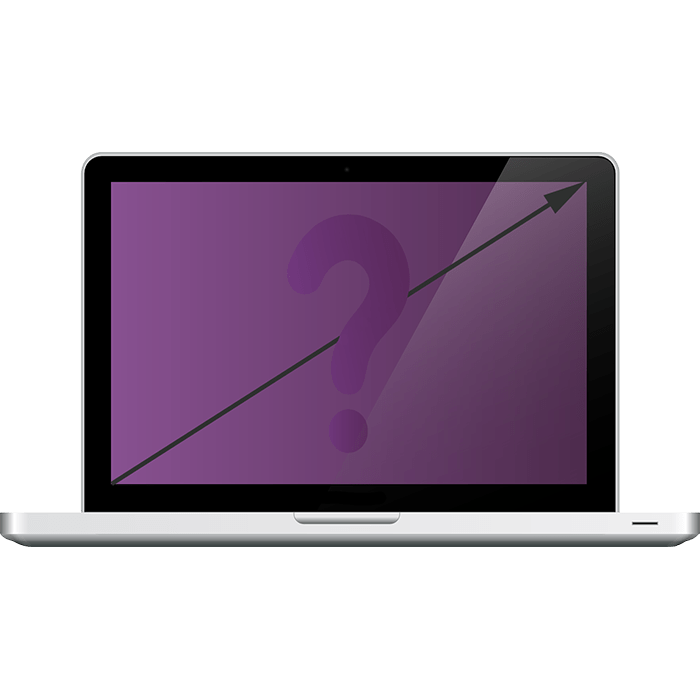













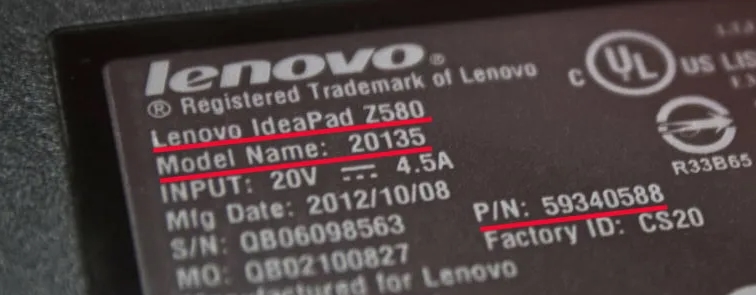
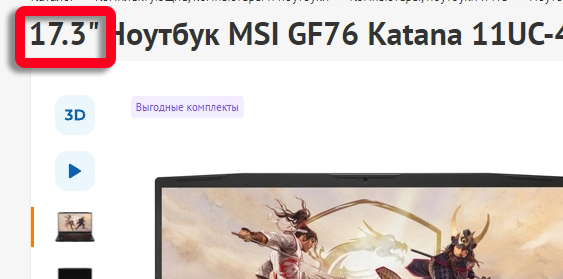
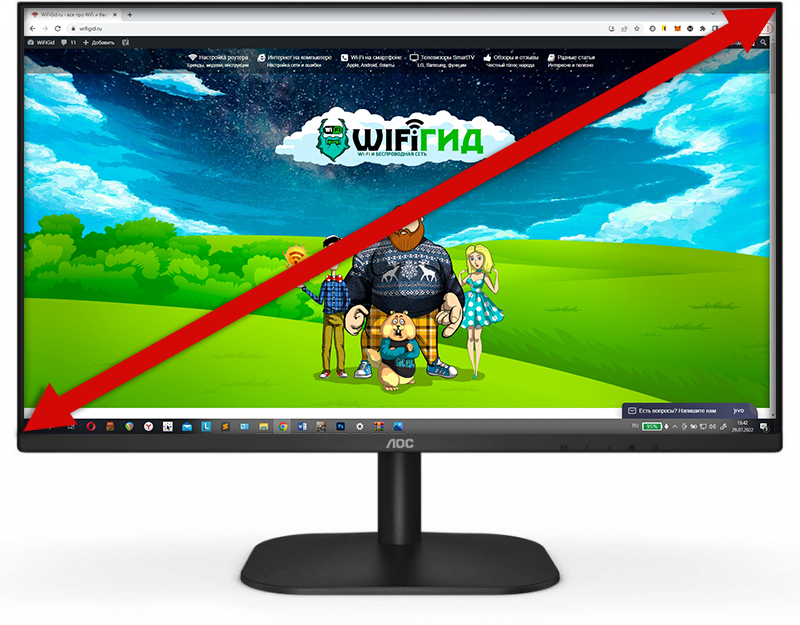
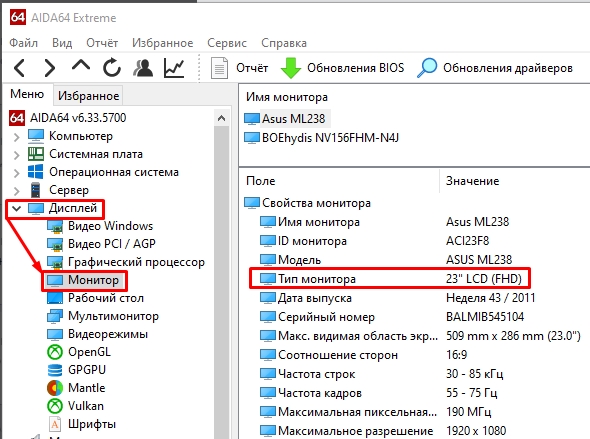






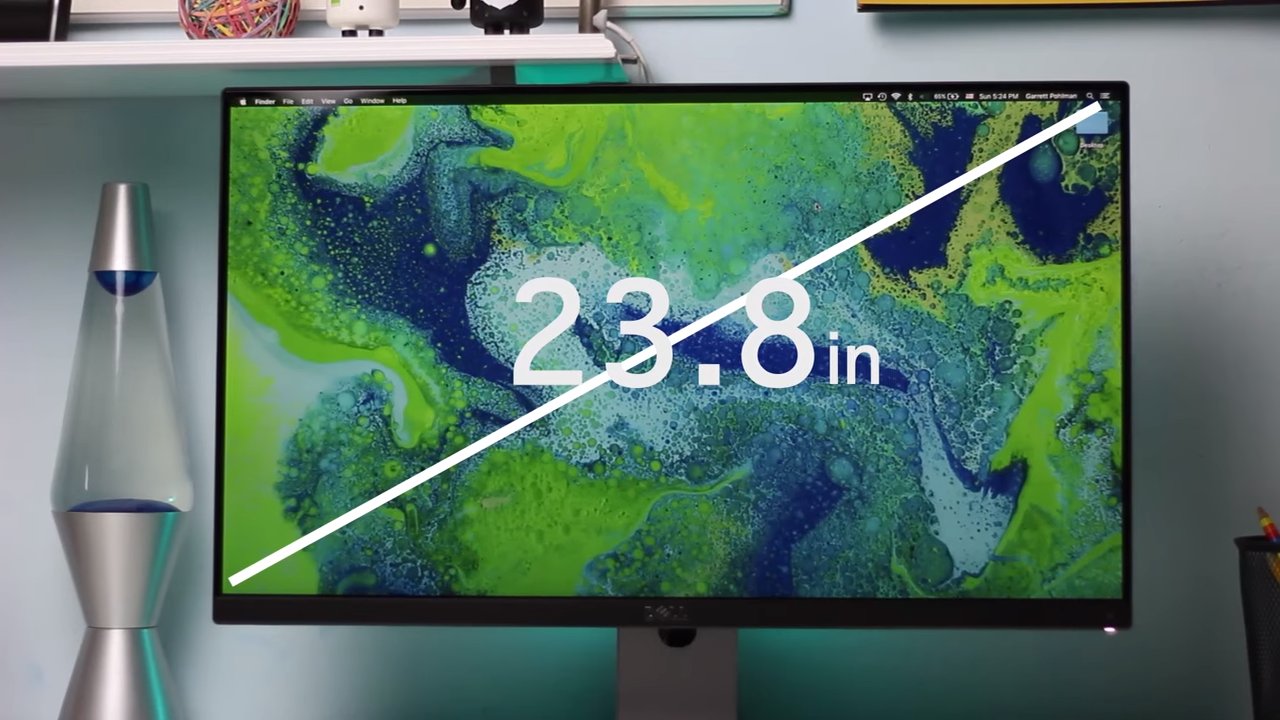















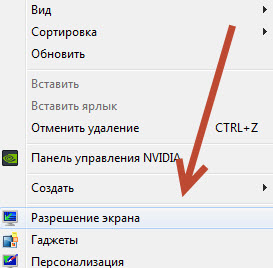
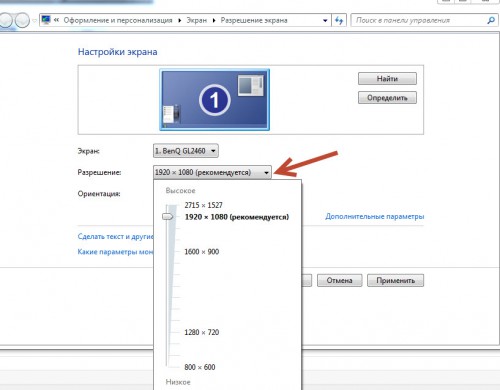
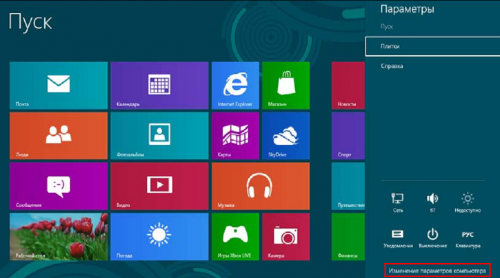
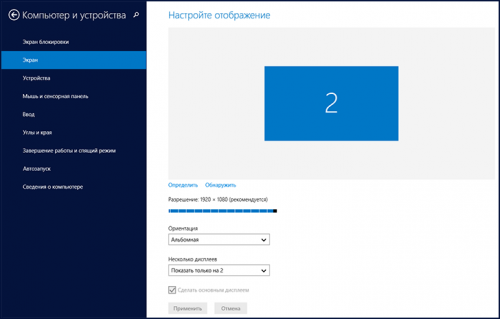
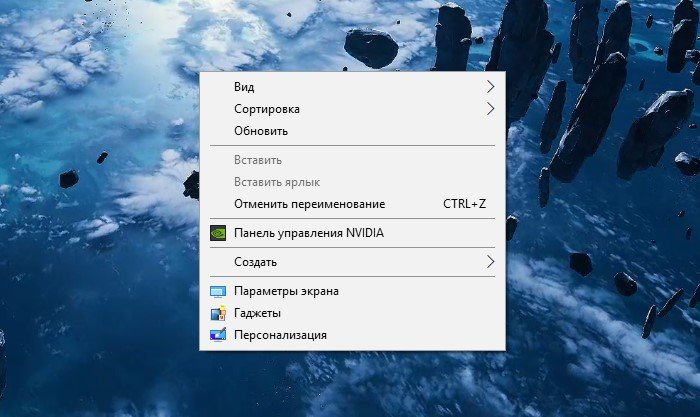 Кликаем правой клавишей мышки в пустом месте на рабочем столе, в контекстном меню выбираем «Панель управления NVIDIA»
Кликаем правой клавишей мышки в пустом месте на рабочем столе, в контекстном меню выбираем «Панель управления NVIDIA»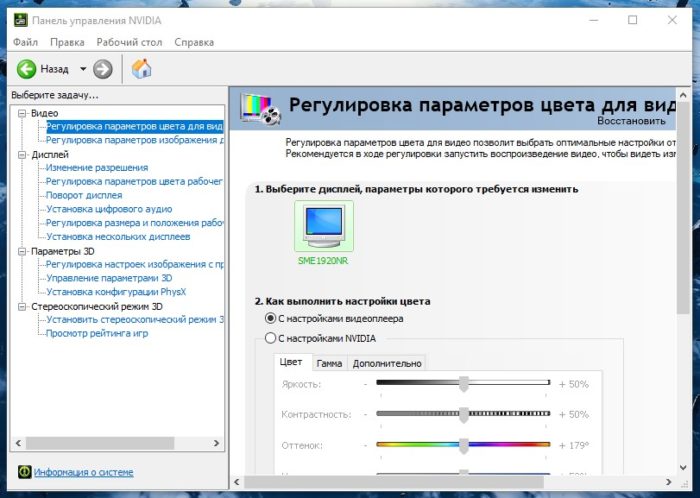 Выбираем раздел «Дисплей», в нем кликаем по параметру «Поворот дисплея»
Выбираем раздел «Дисплей», в нем кликаем по параметру «Поворот дисплея»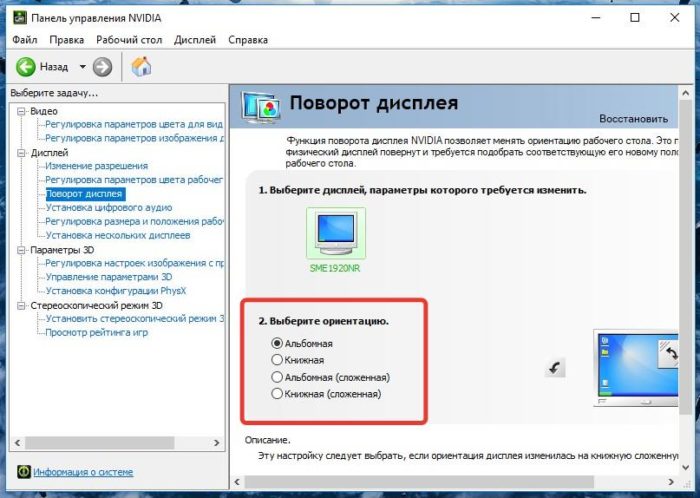 Выбираем подходящее положение, закрываем приложение
Выбираем подходящее положение, закрываем приложение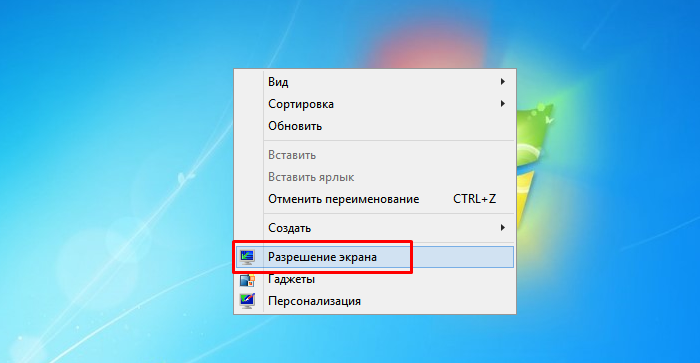 Кликаем правой клавишей мышки по рабочему столу, выбираем опцию «Разрешение экрана»
Кликаем правой клавишей мышки по рабочему столу, выбираем опцию «Разрешение экрана»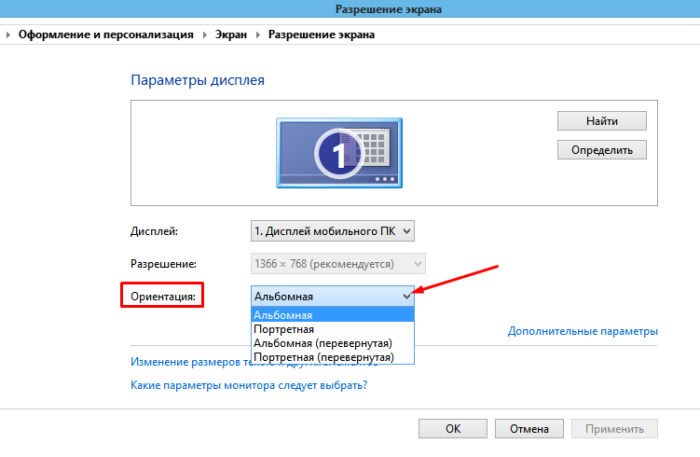 В разделе «Ориентация» выбираем «Альбомная»
В разделе «Ориентация» выбираем «Альбомная»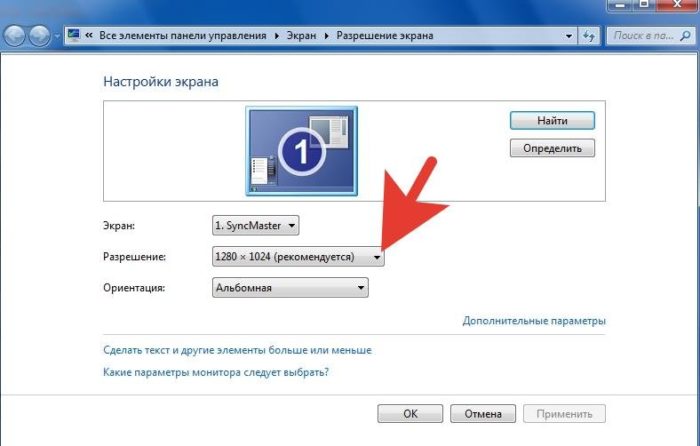 В параметре «Разрешение» кликаем по значку треугольника
В параметре «Разрешение» кликаем по значку треугольника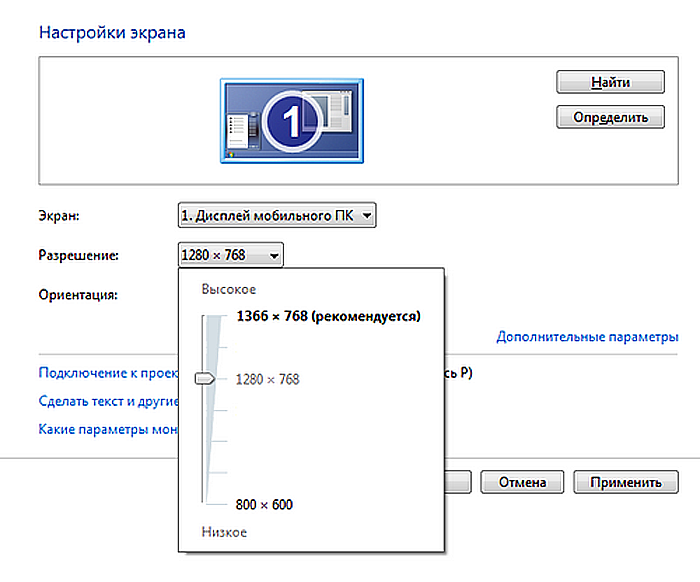 С помощью ползунка настраиваем подходящее разрешение
С помощью ползунка настраиваем подходящее разрешение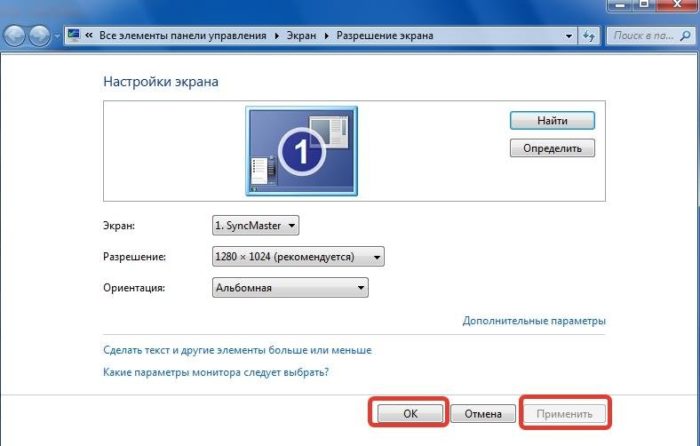 Нажимаем по кнопке «Применить», затем «ОК»
Нажимаем по кнопке «Применить», затем «ОК»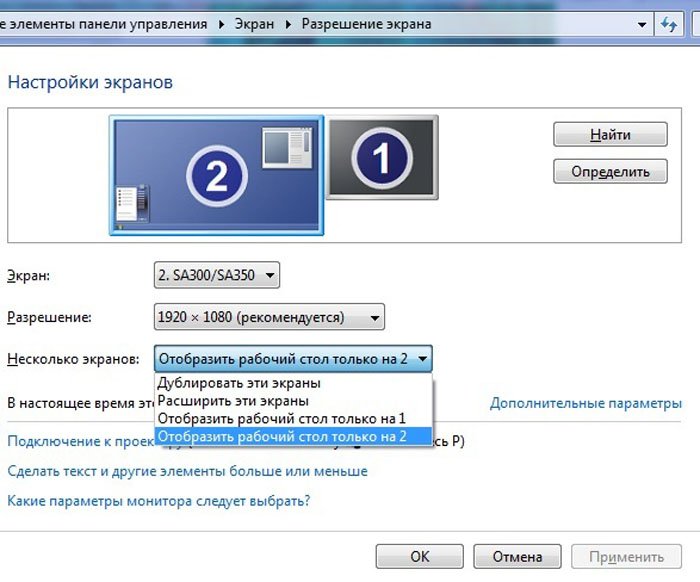 В разделе «Несколько экранов» после отключения или подключения второго экрана выбираем подходящее значение
В разделе «Несколько экранов» после отключения или подключения второго экрана выбираем подходящее значение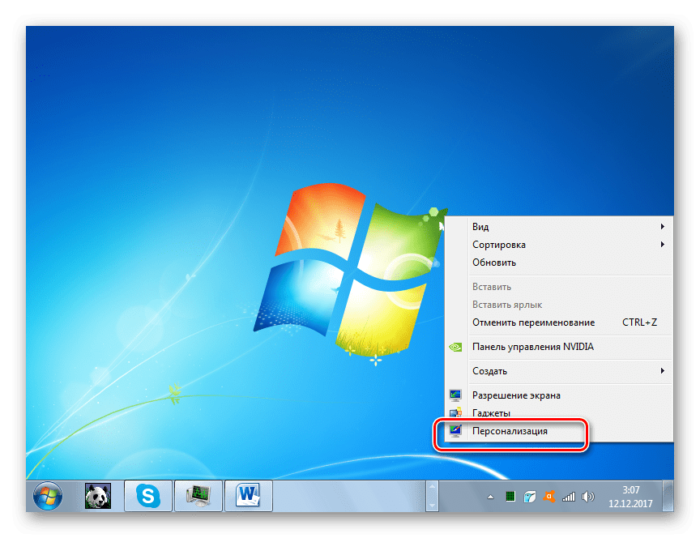 Вызываем контекстное меню рабочего стола правым кликом мышки, переходим в раздел «Персонализация»
Вызываем контекстное меню рабочего стола правым кликом мышки, переходим в раздел «Персонализация»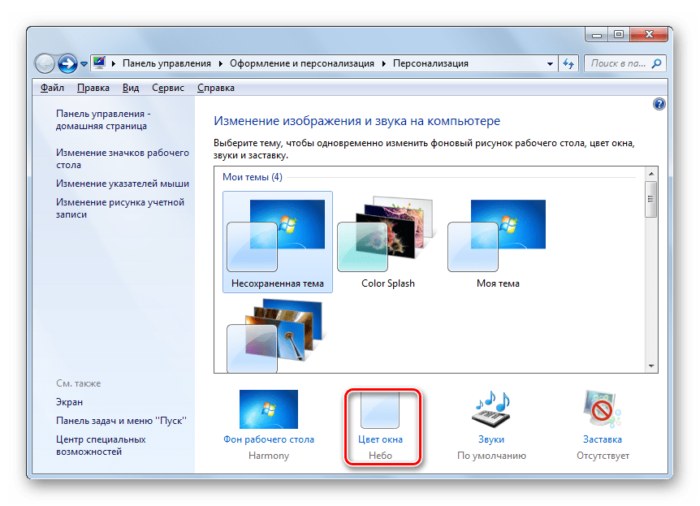 Находим и нажимаем по иконке «Цвет окна»
Находим и нажимаем по иконке «Цвет окна»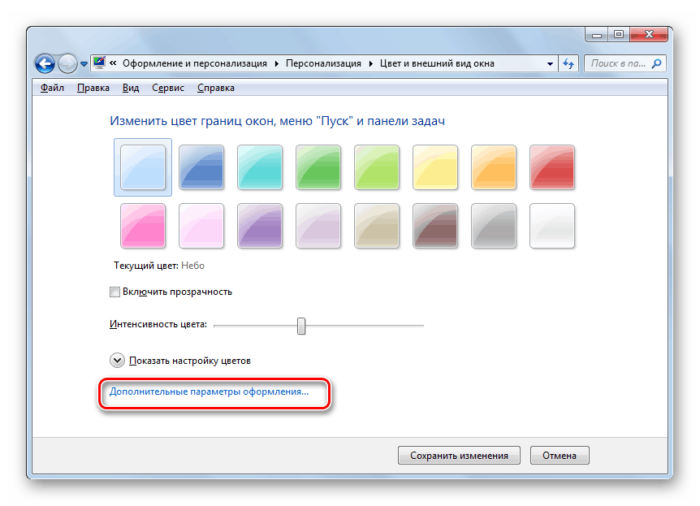 Кликаем по ссылке «Дополнительные параметры оформления»
Кликаем по ссылке «Дополнительные параметры оформления»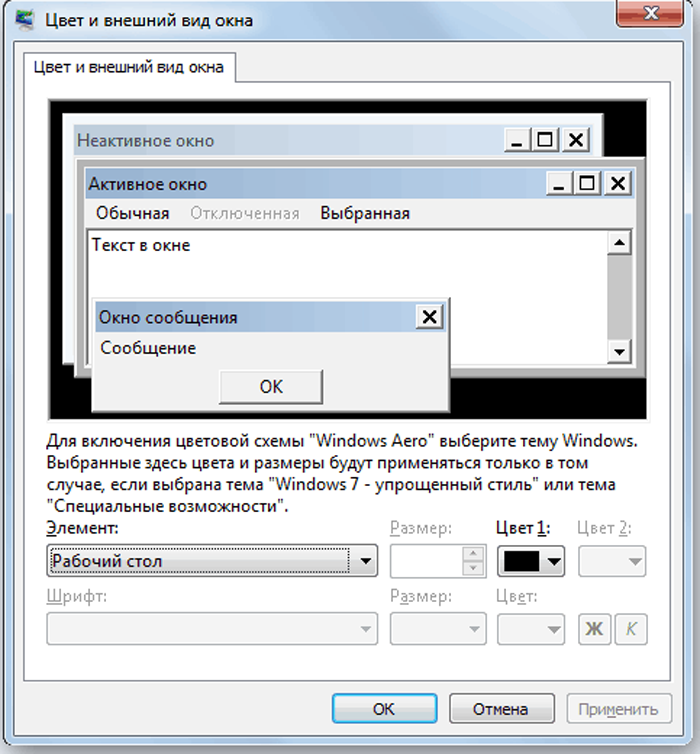 Раскрываем список в разделе «Элемент»
Раскрываем список в разделе «Элемент»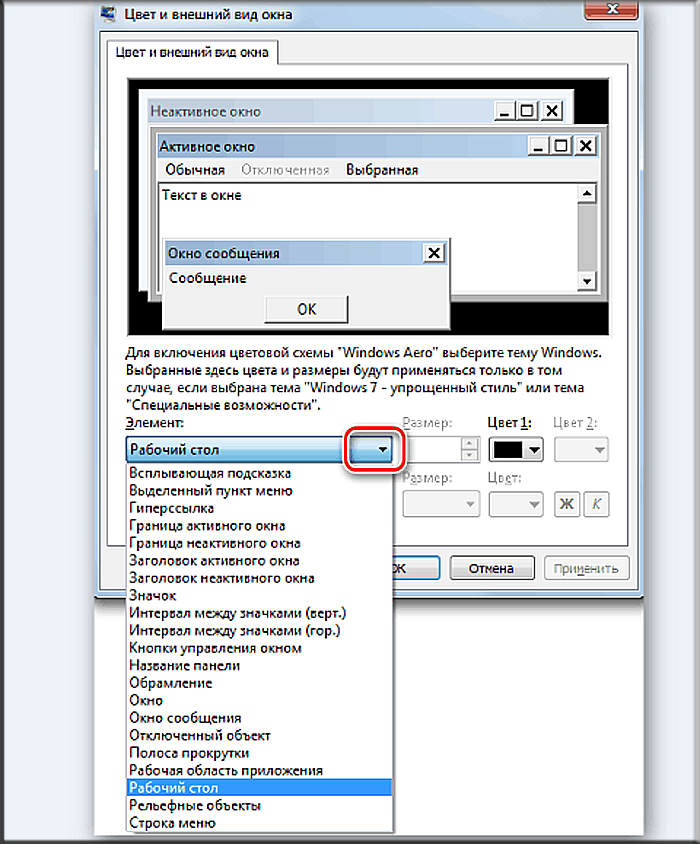 Выбираем элемент и настраиваем необходимые параметры
Выбираем элемент и настраиваем необходимые параметры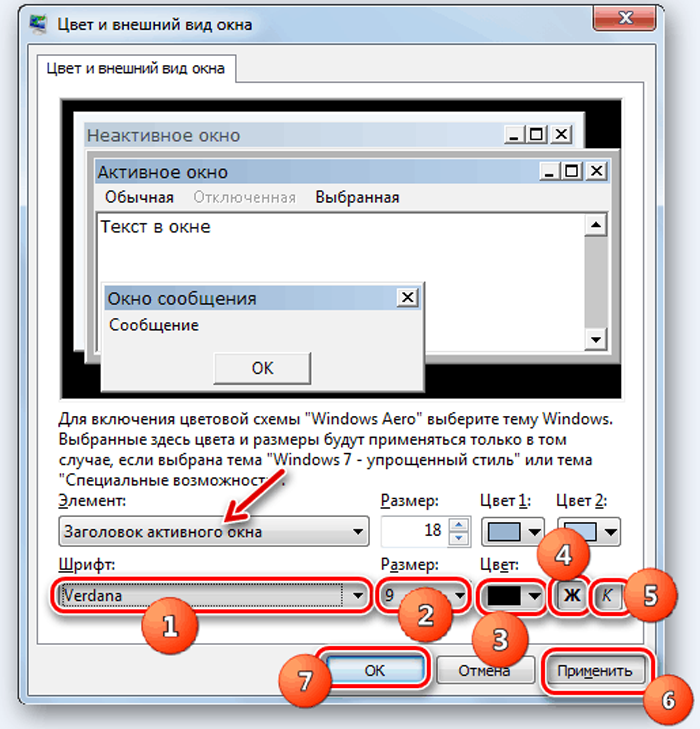 Нажимаем «Применить», подтверждаем «ОК»
Нажимаем «Применить», подтверждаем «ОК»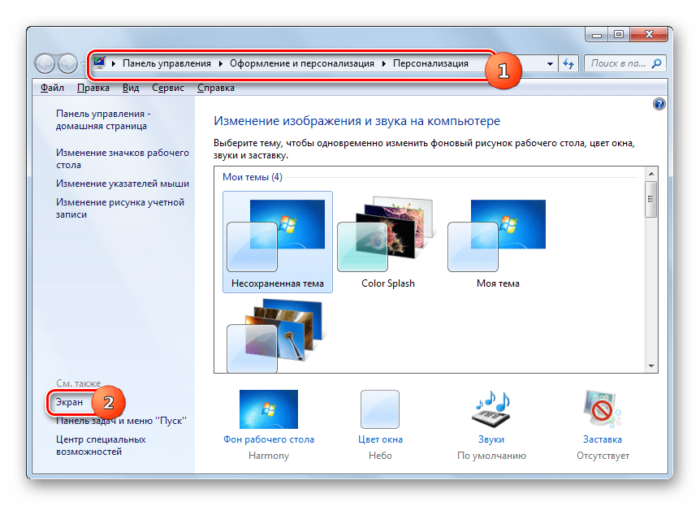 Открываем вкладку «Экран»
Открываем вкладку «Экран»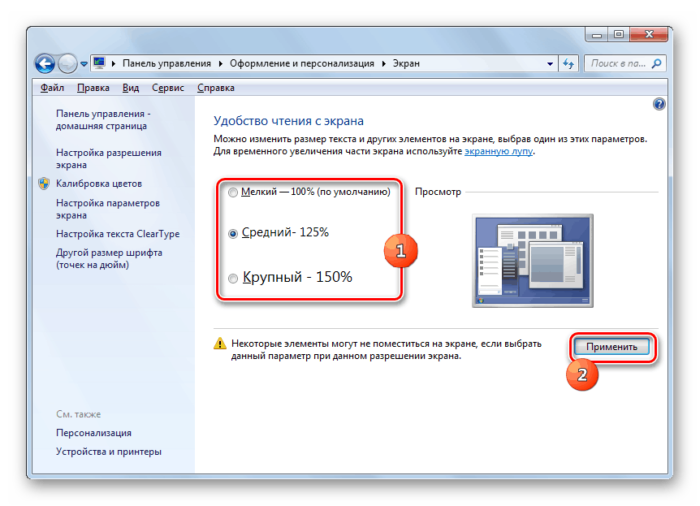 Отмечаем необходимое значение, нажимаем «Применить»
Отмечаем необходимое значение, нажимаем «Применить»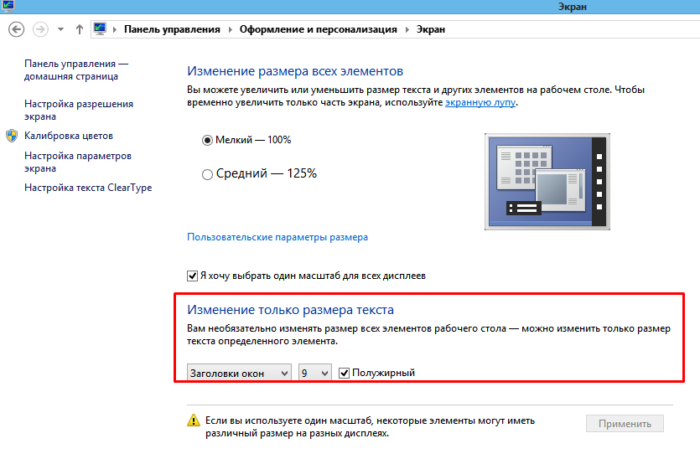 В Виндовс 8 отмечаем подходящий масштаб, выбираем необходимый размер шрифта
В Виндовс 8 отмечаем подходящий масштаб, выбираем необходимый размер шрифта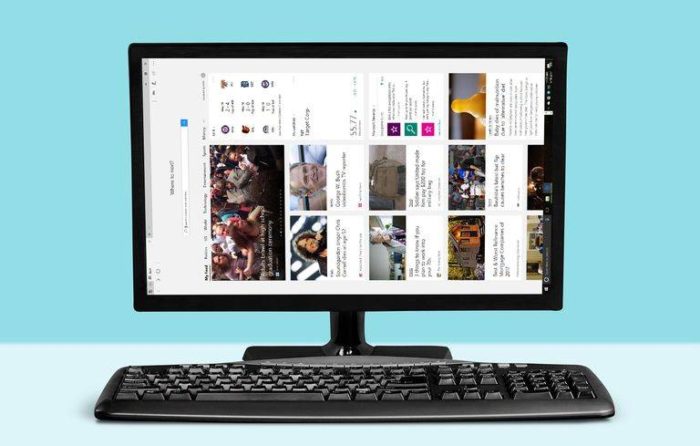 Причины, из-за которых изображение на экране становится перевернутым и их решение
Причины, из-за которых изображение на экране становится перевернутым и их решение и помещение подозрительных файлов в карантин;
и помещение подозрительных файлов в карантин;